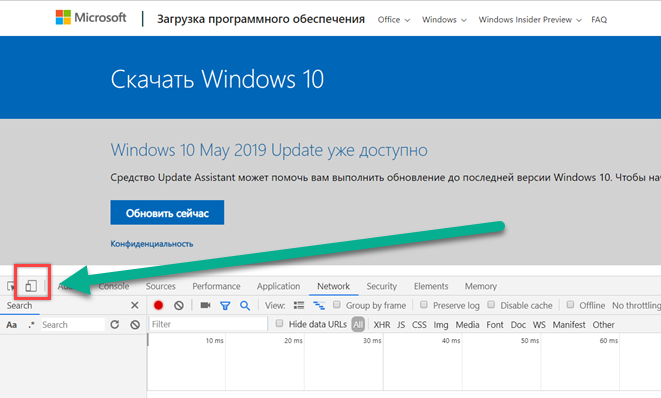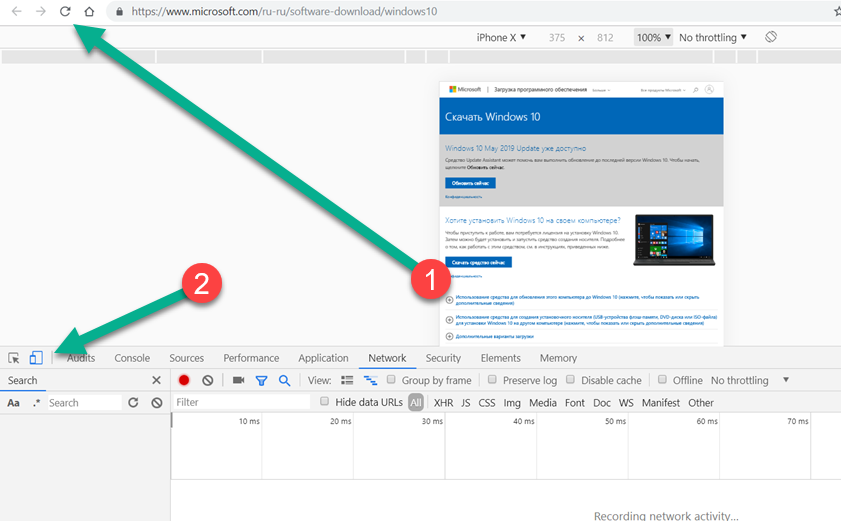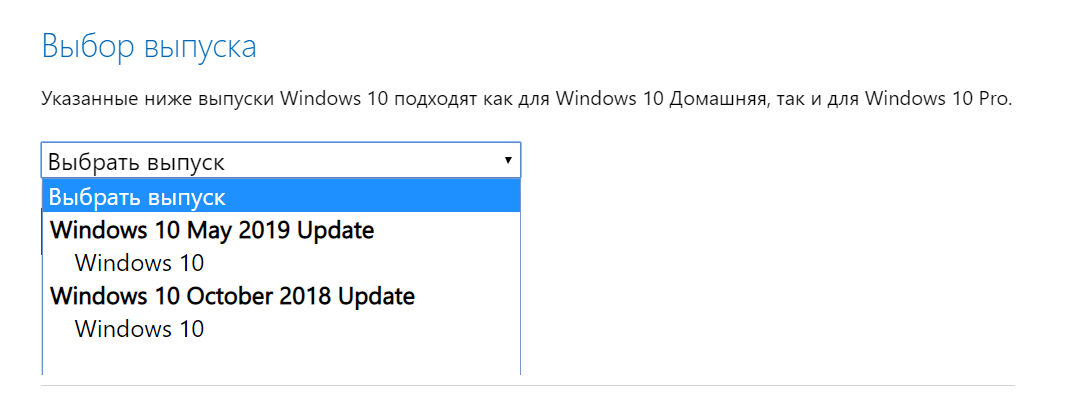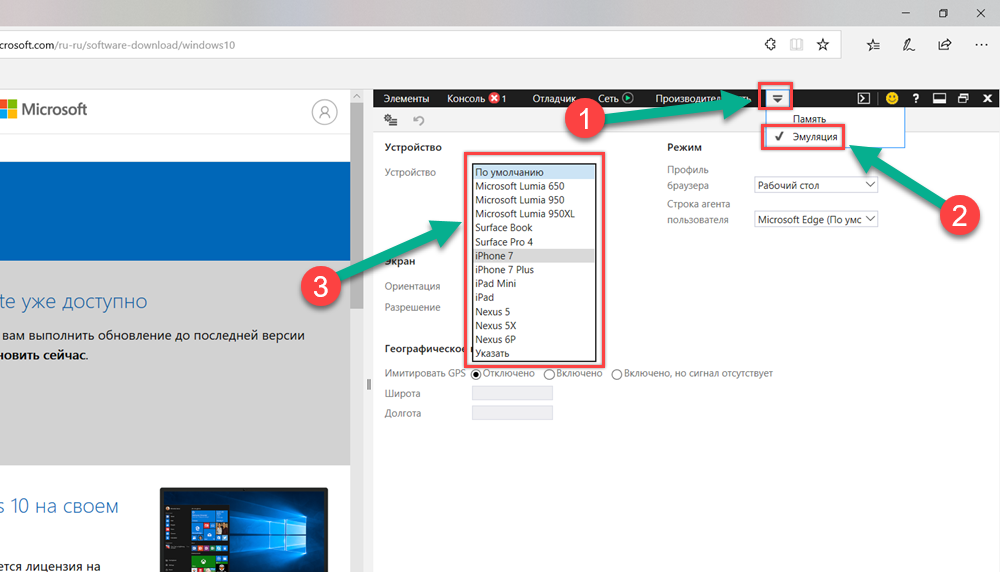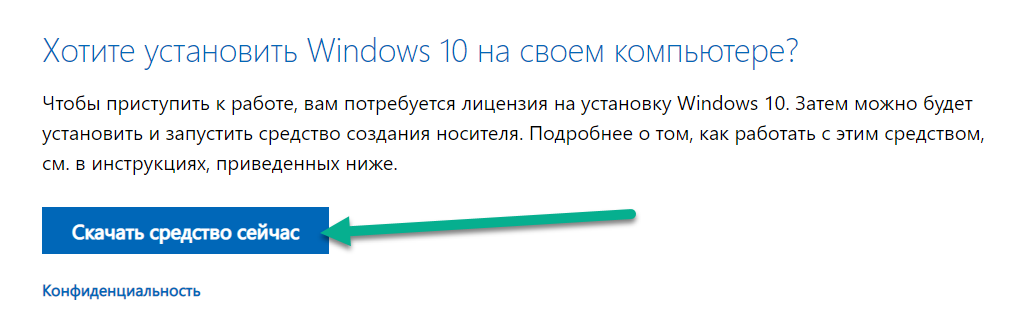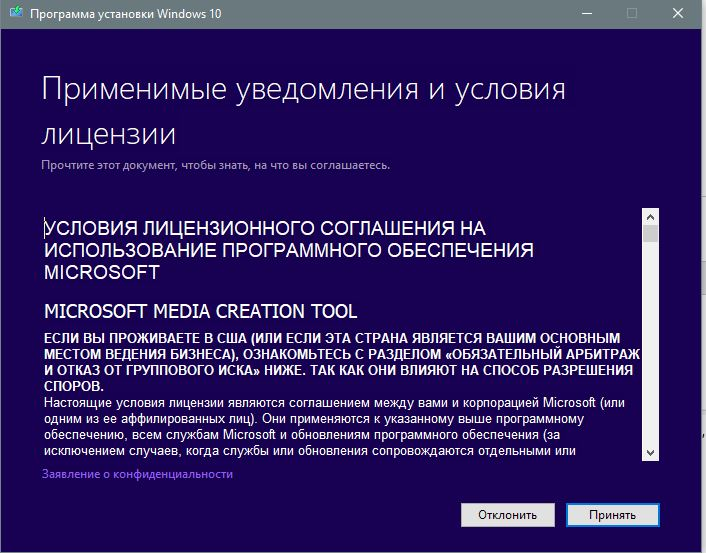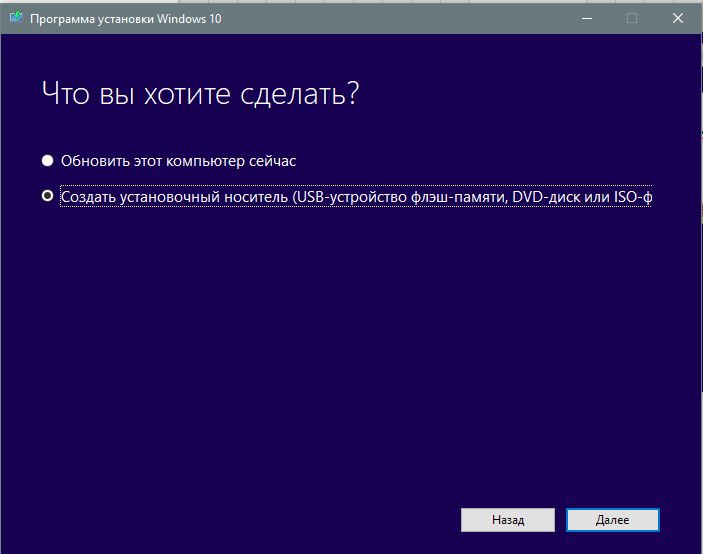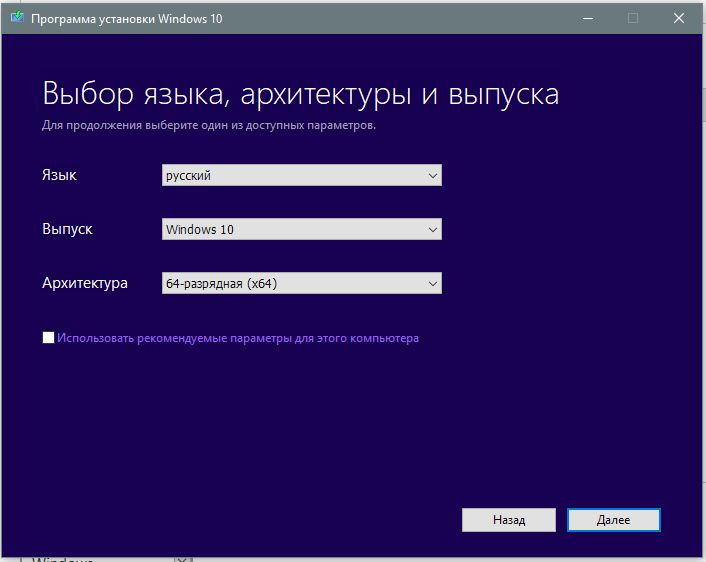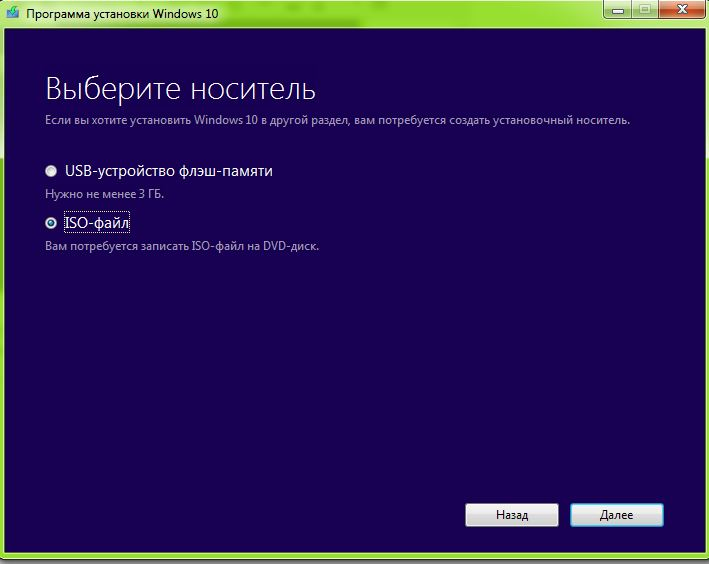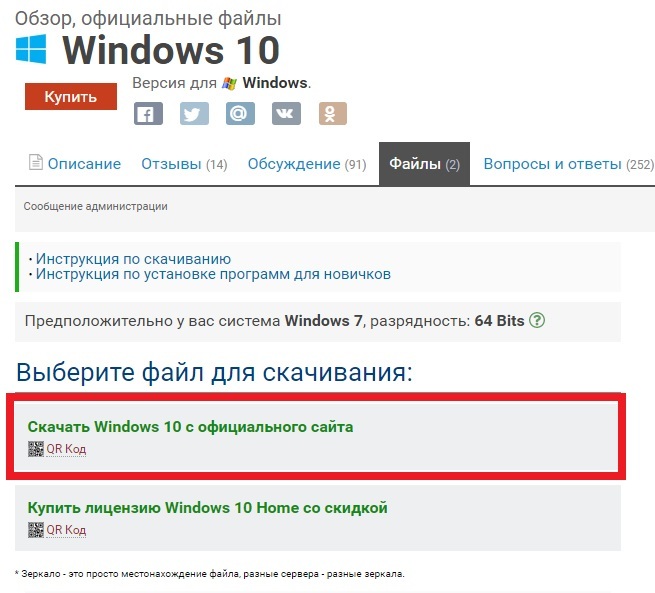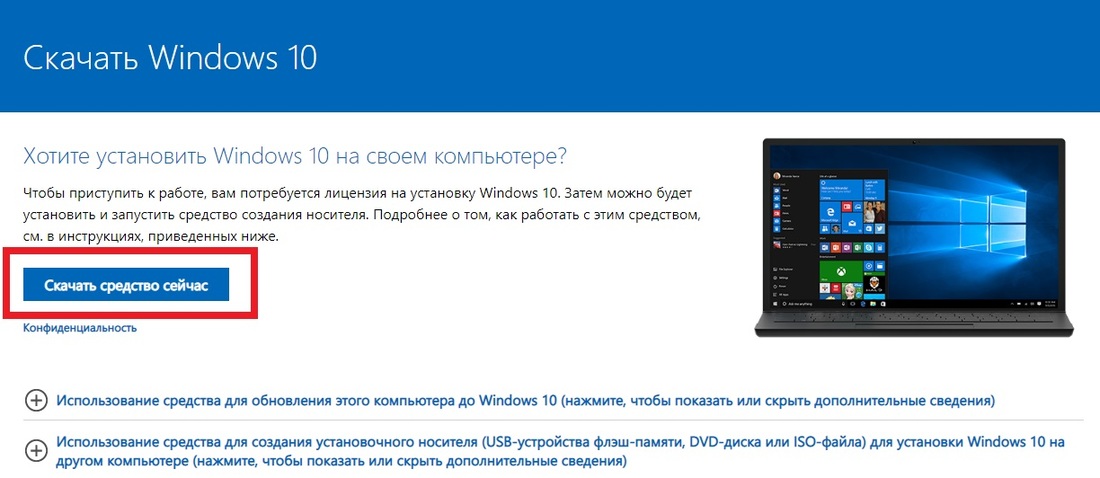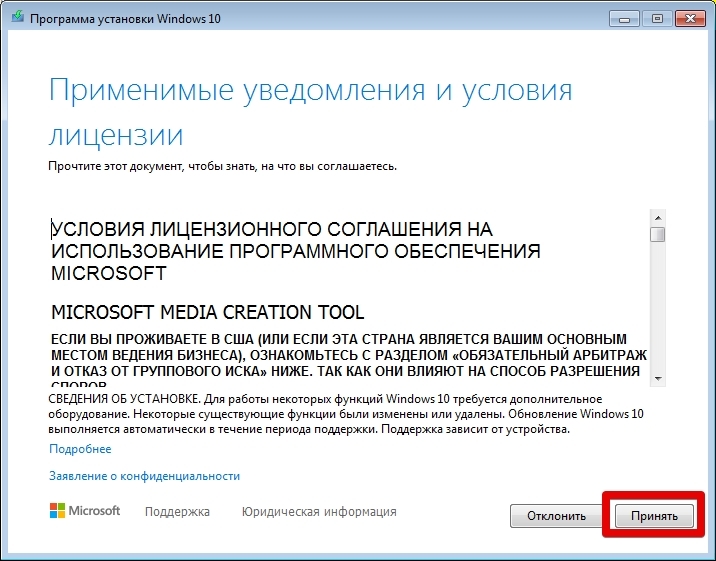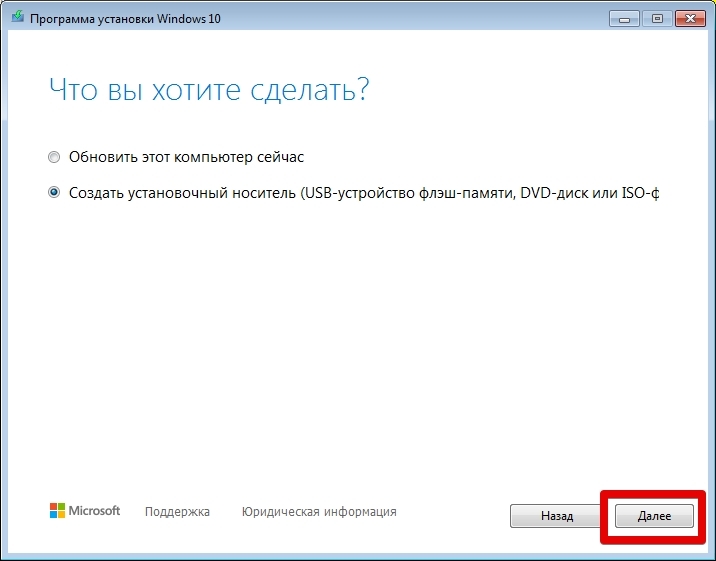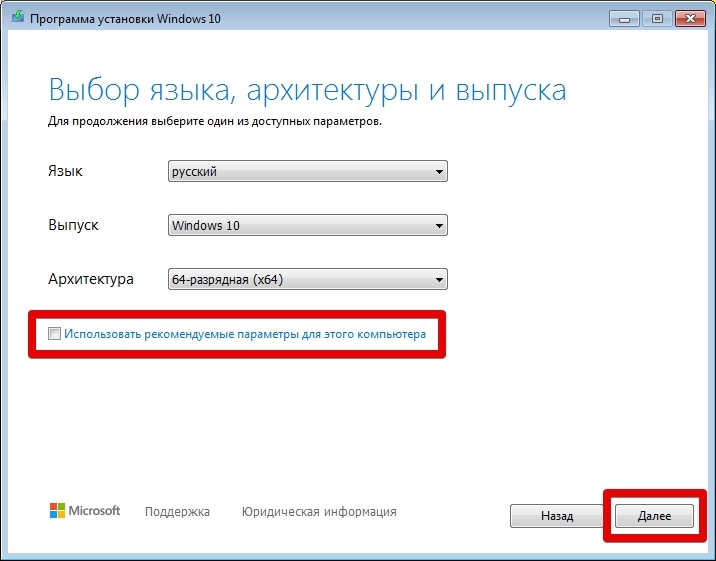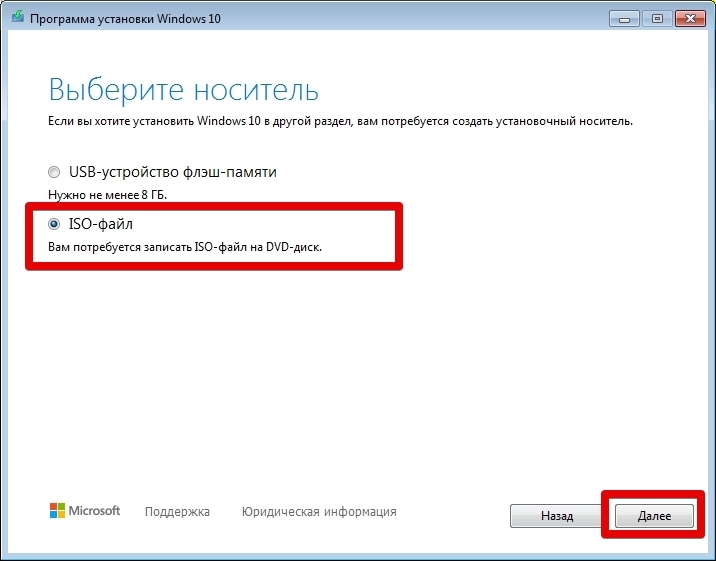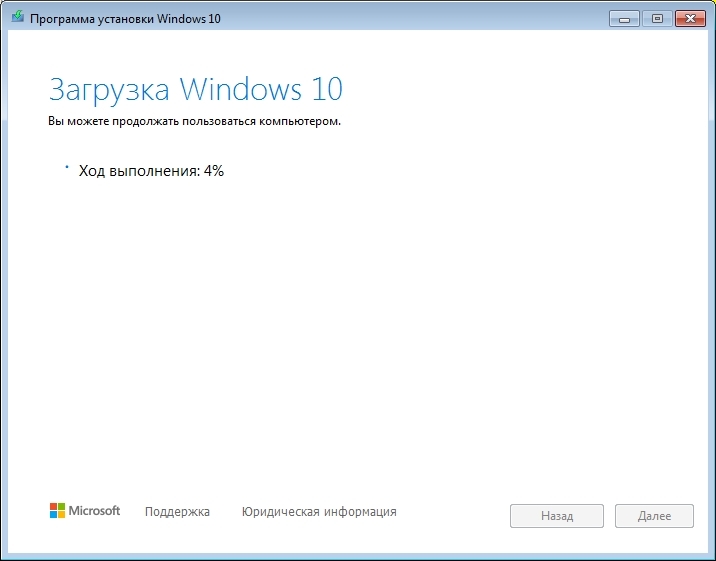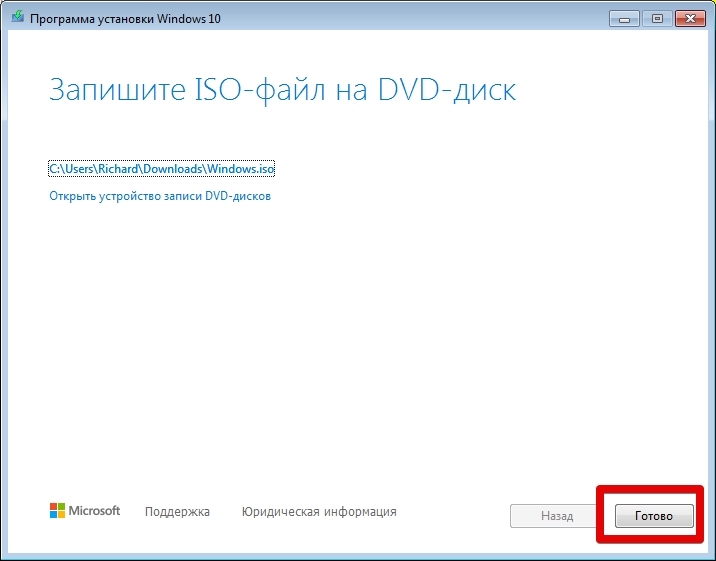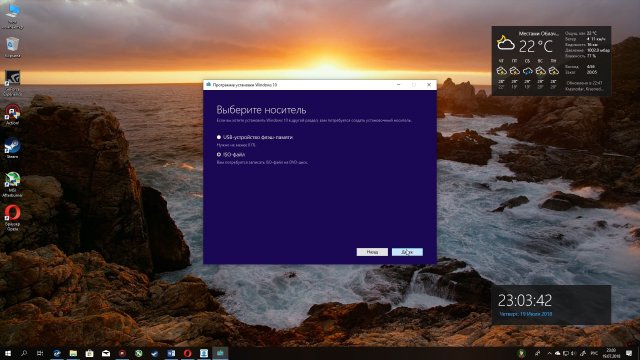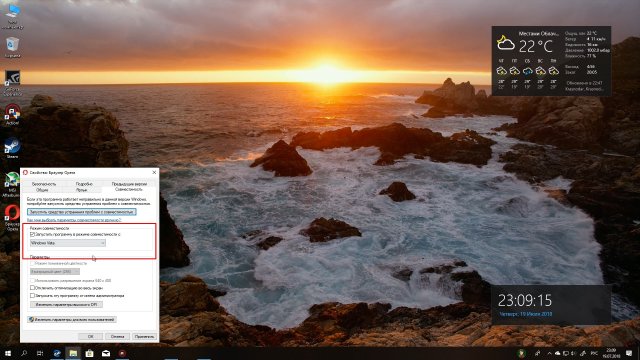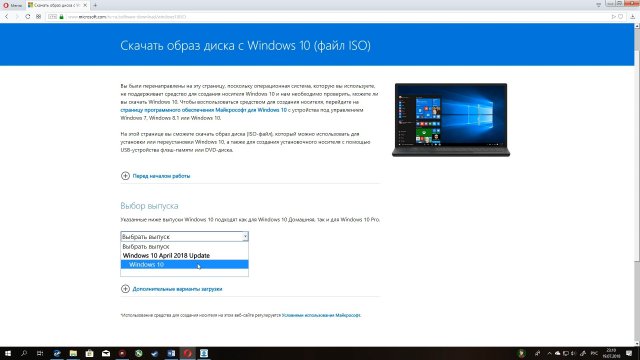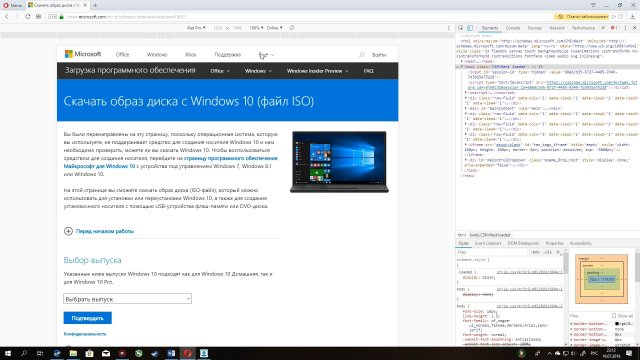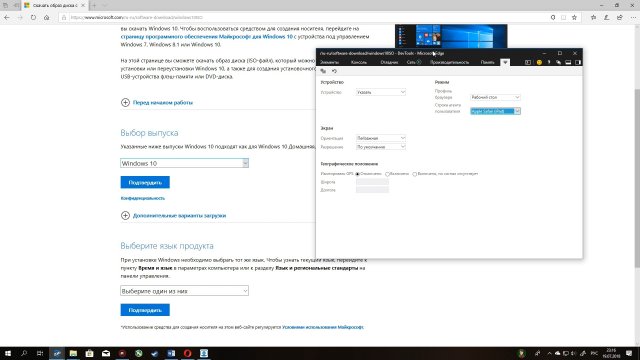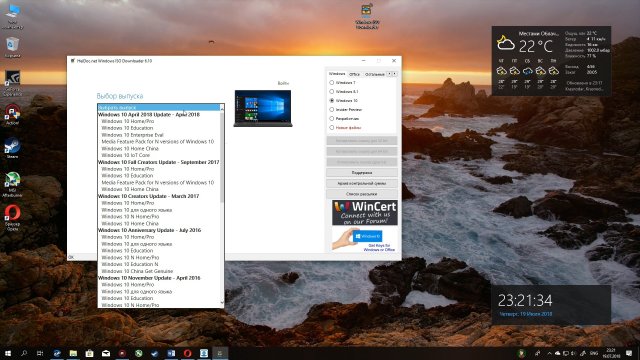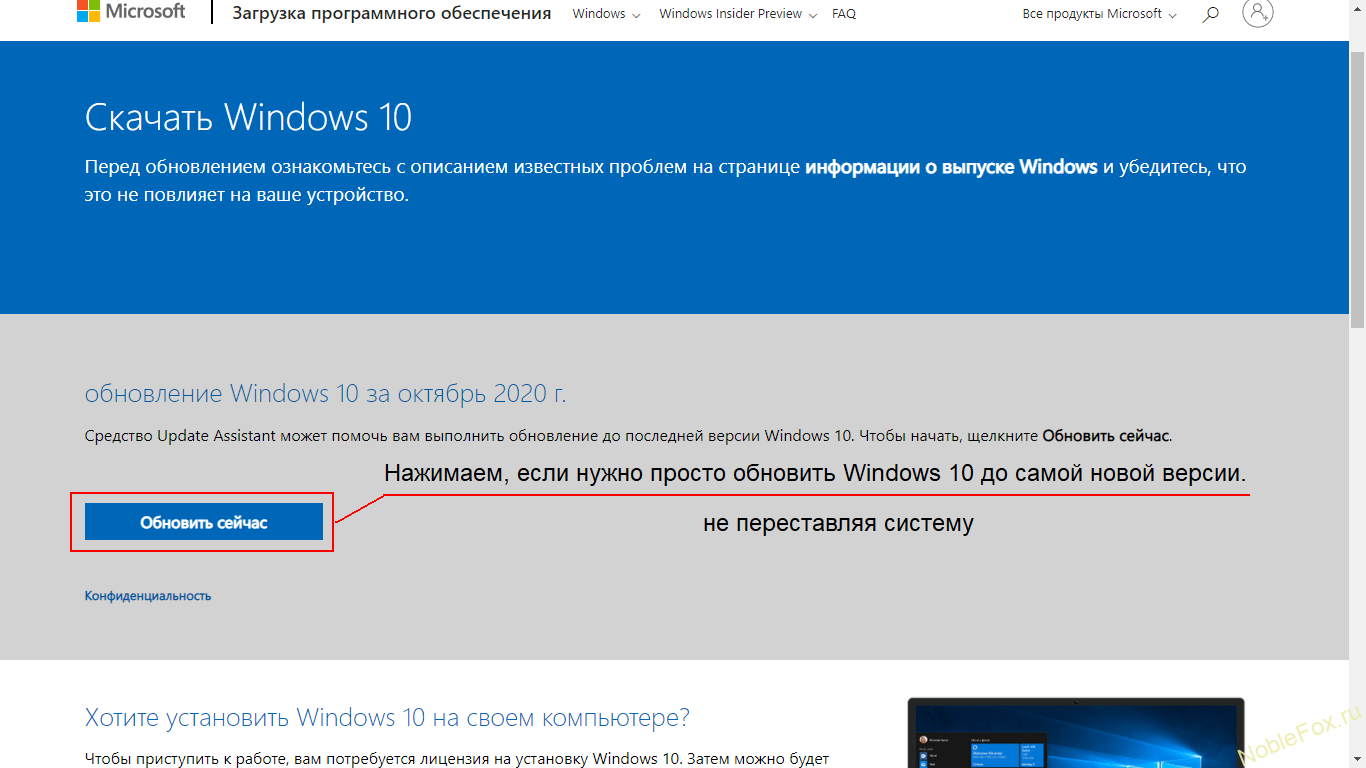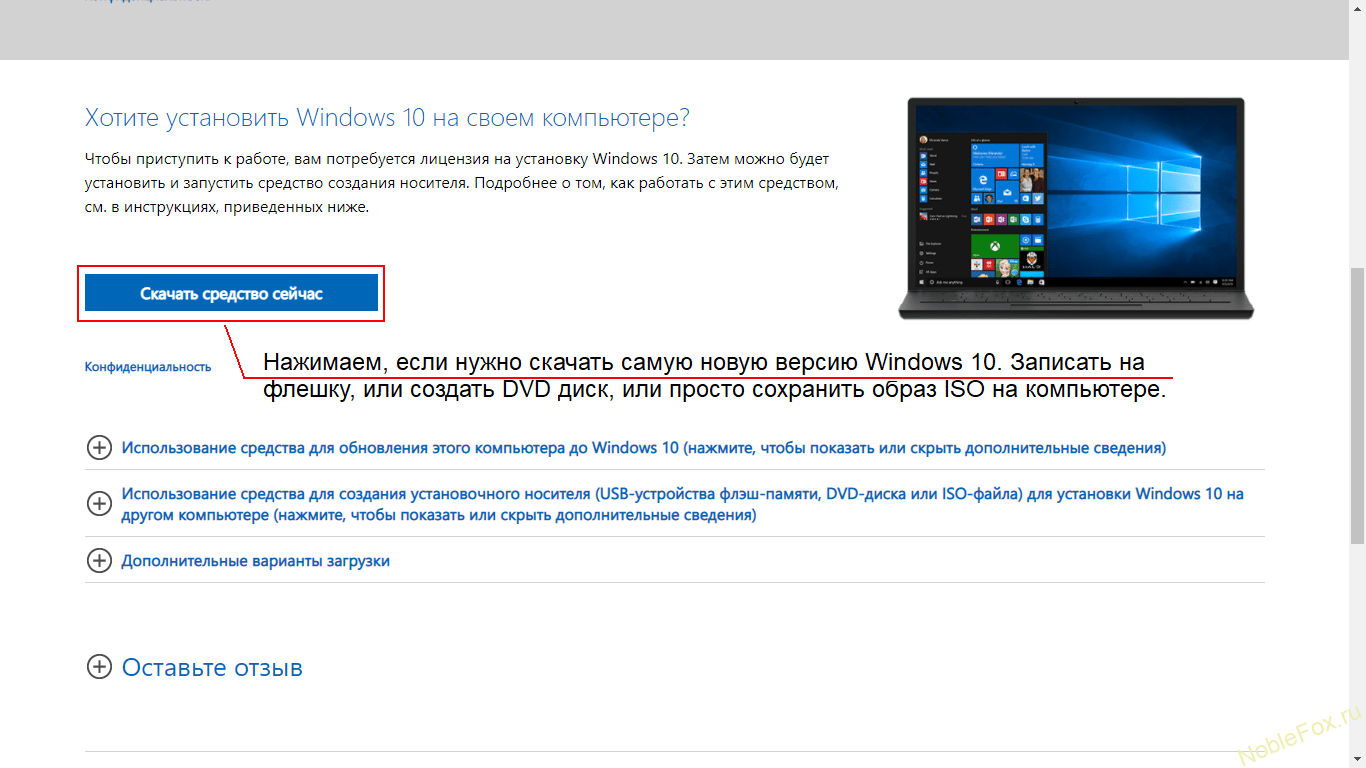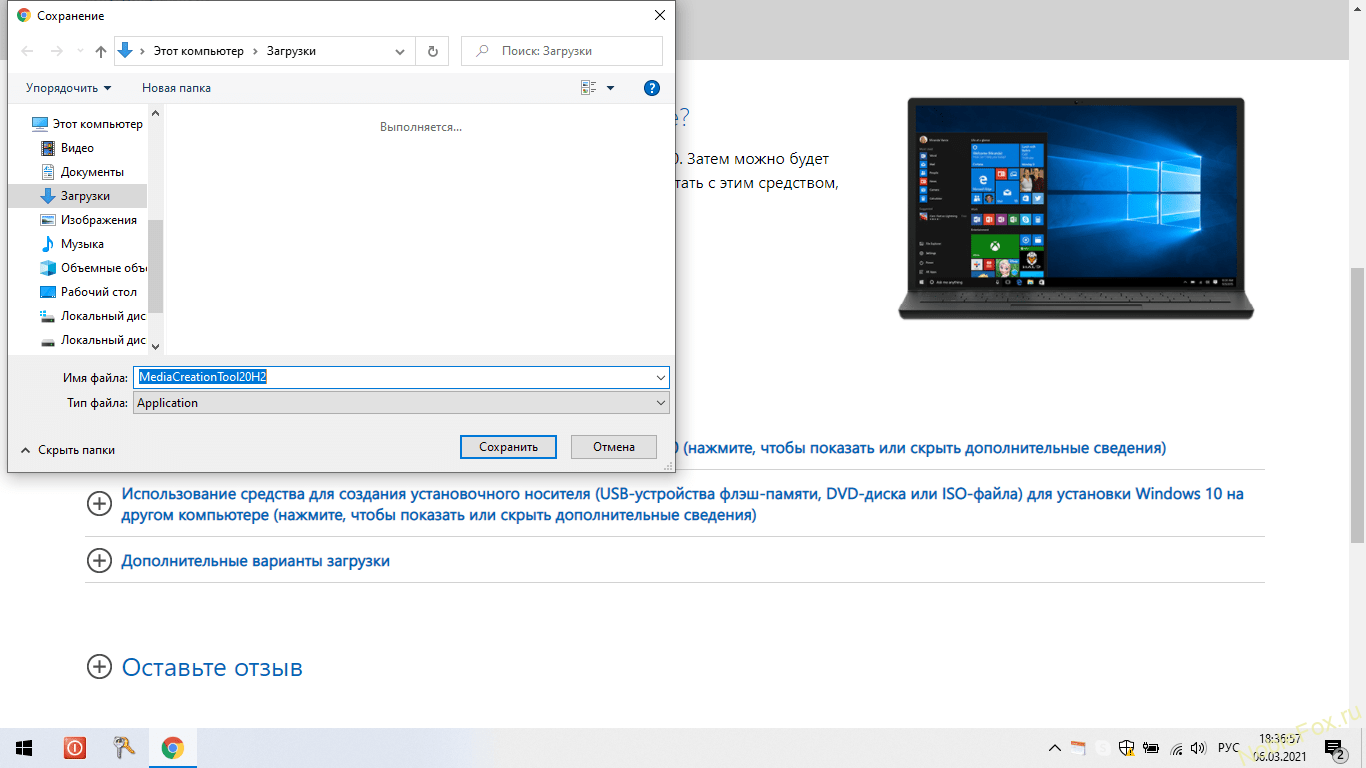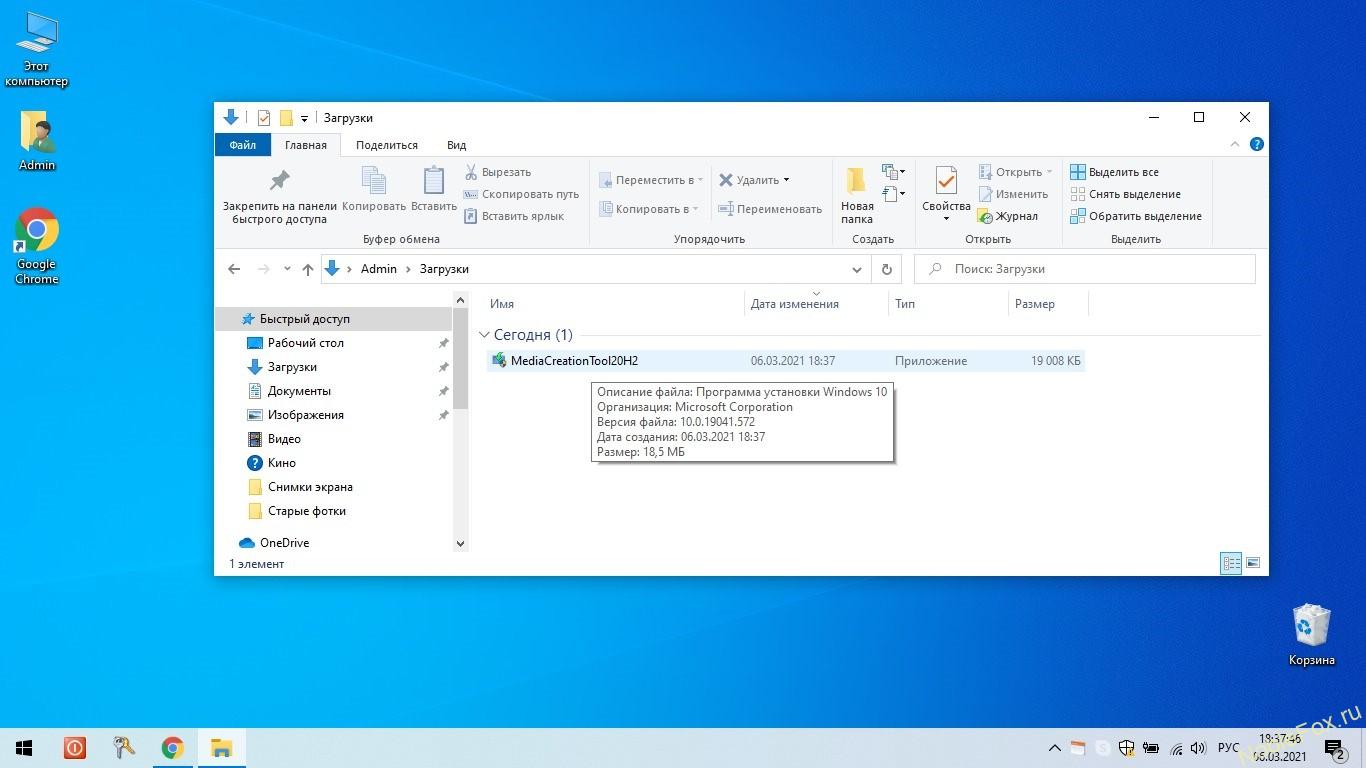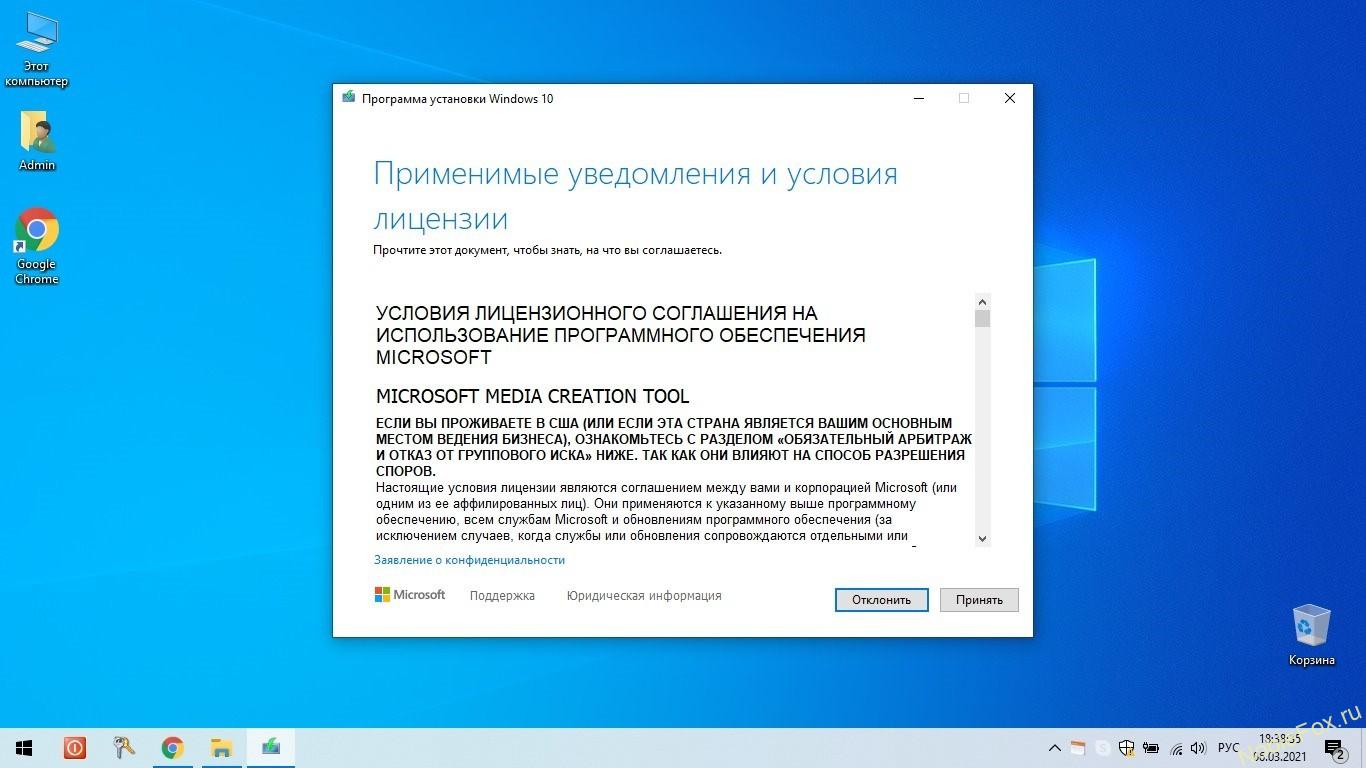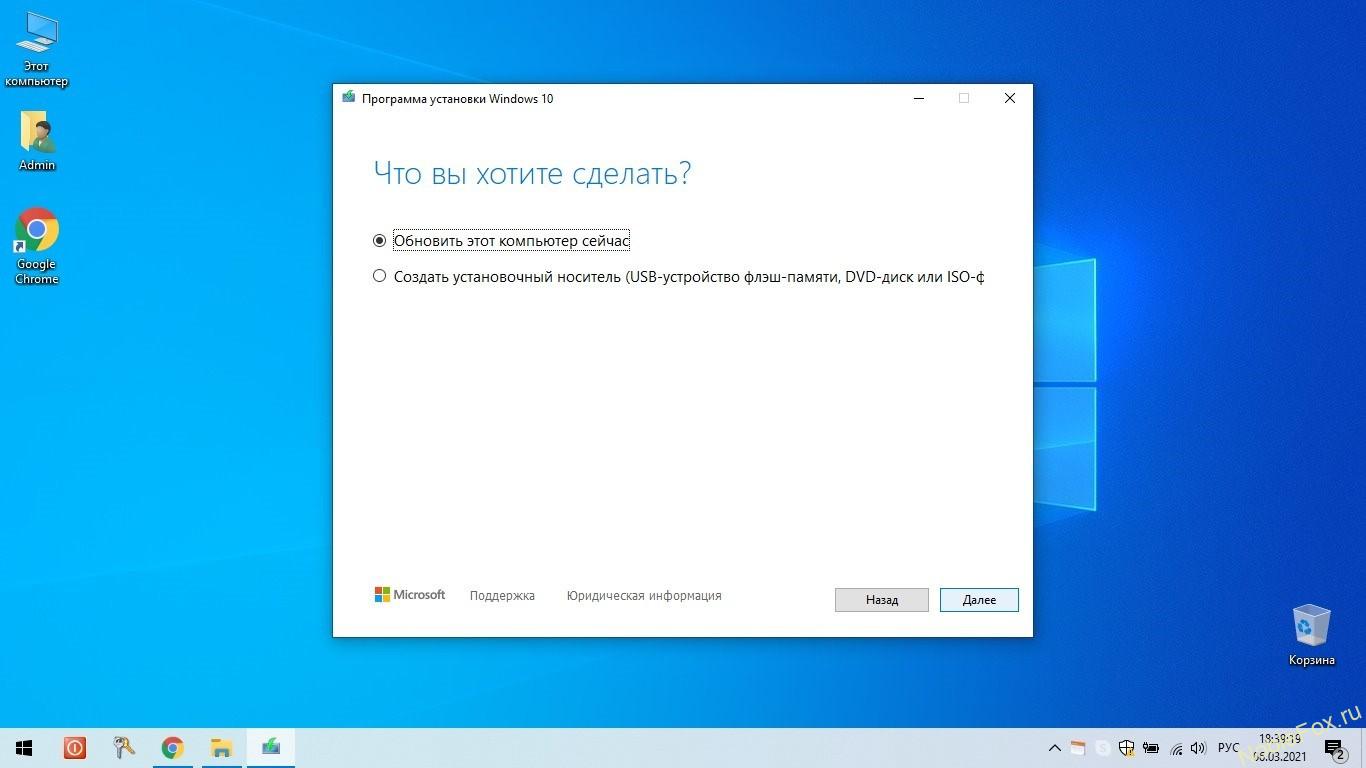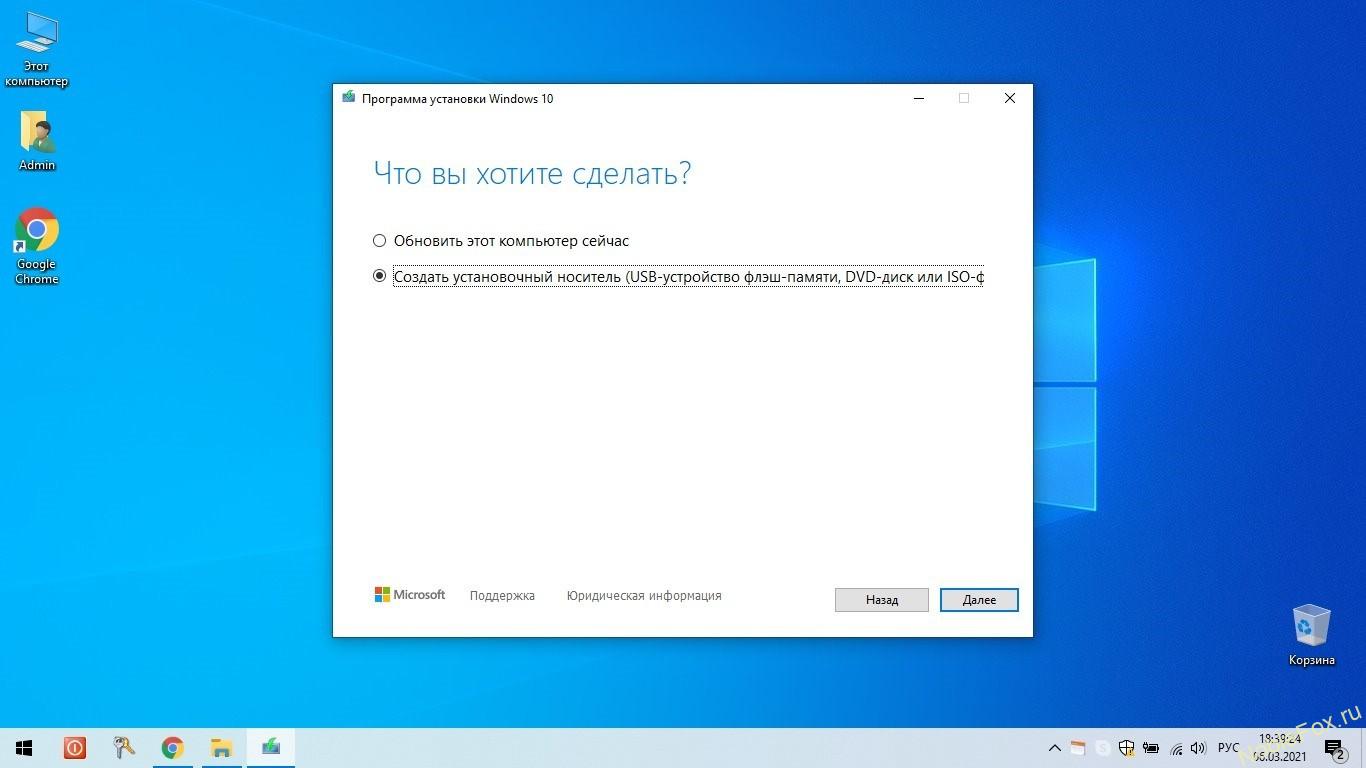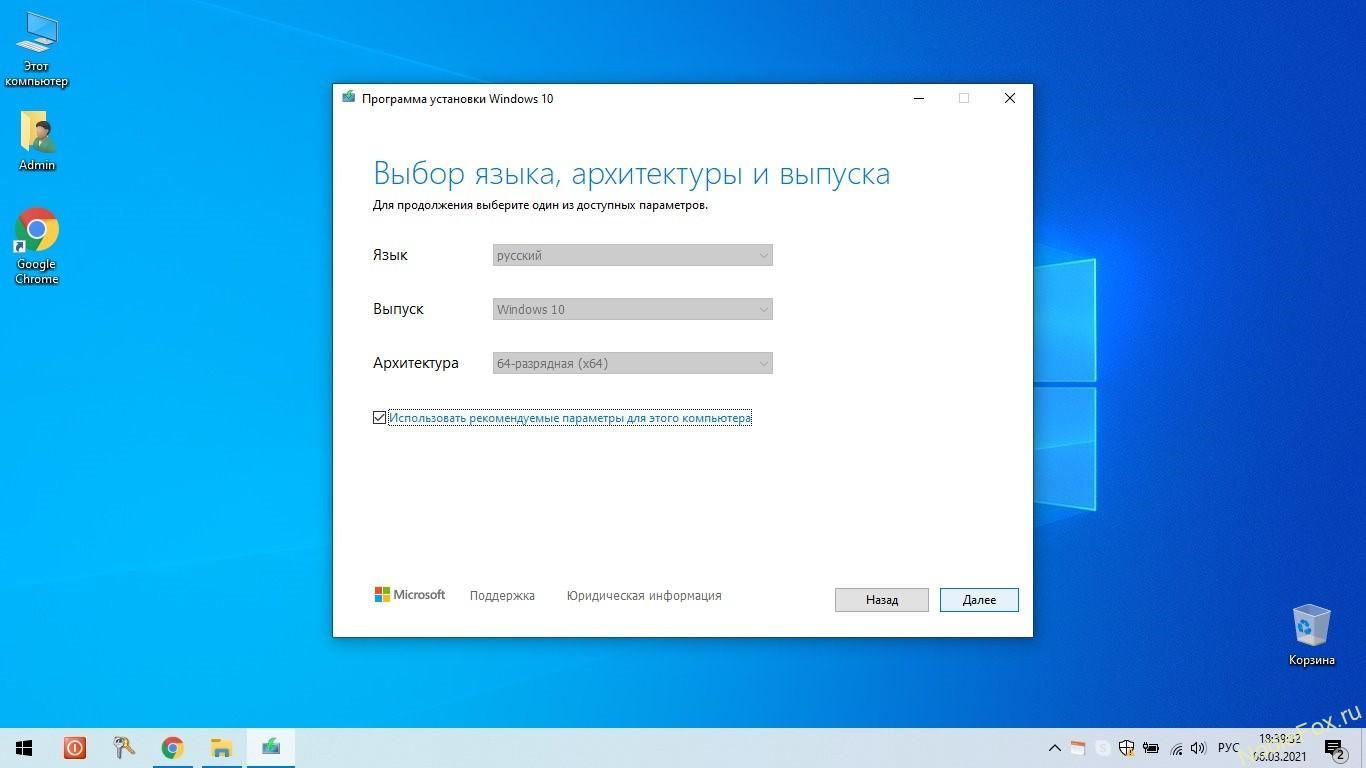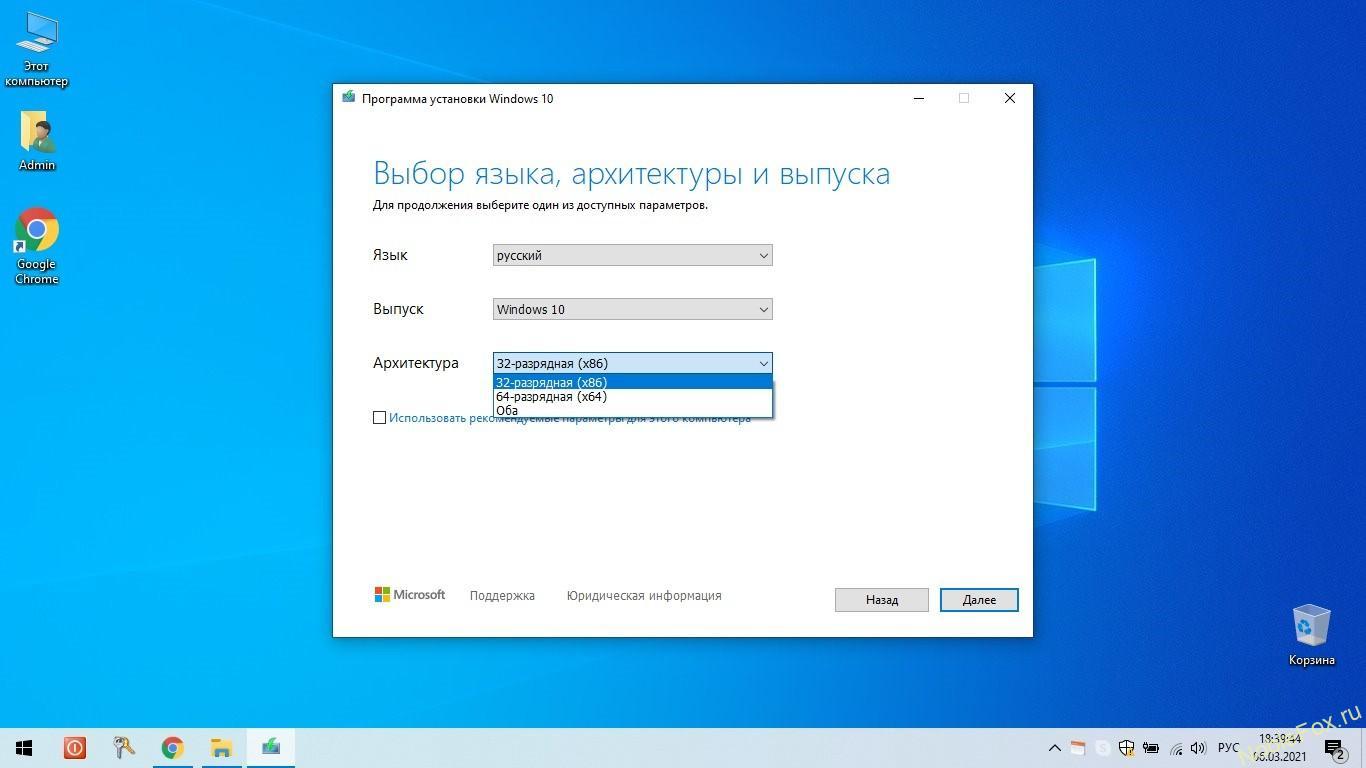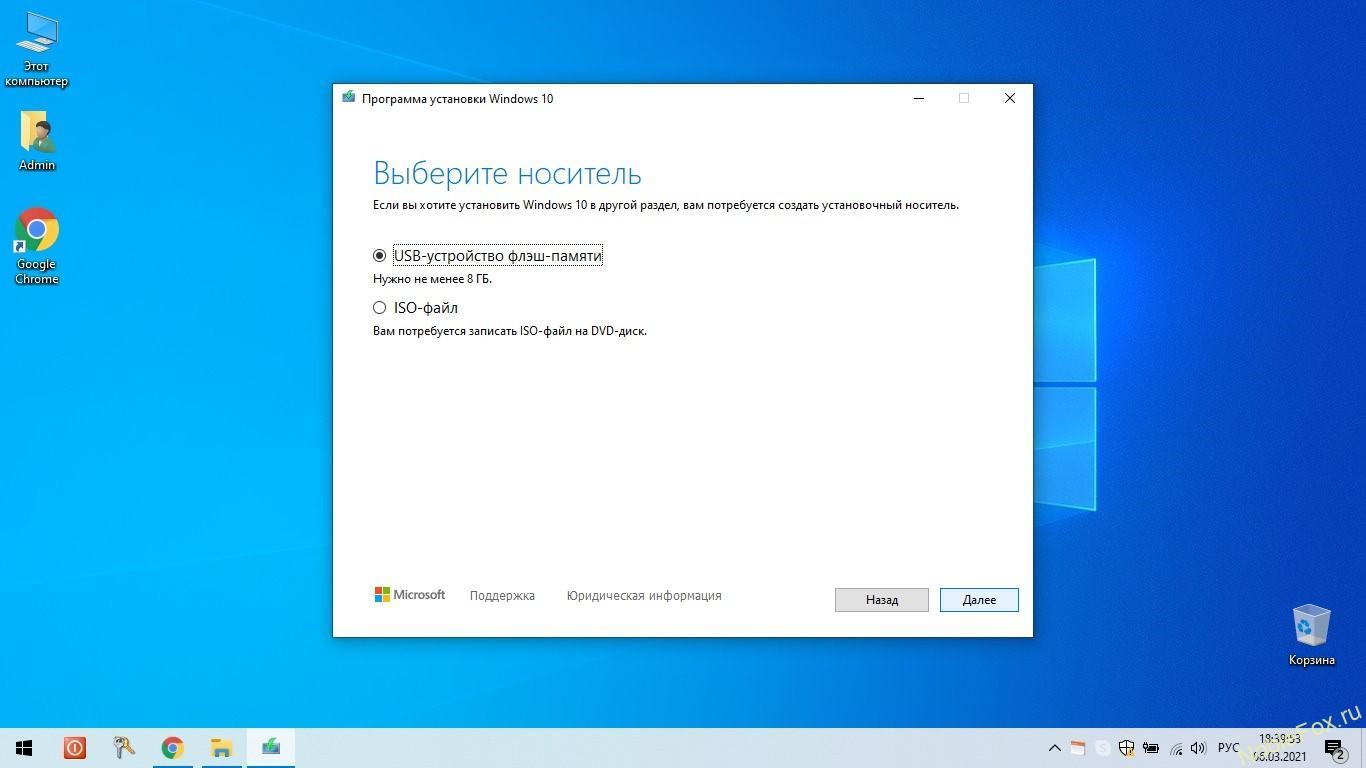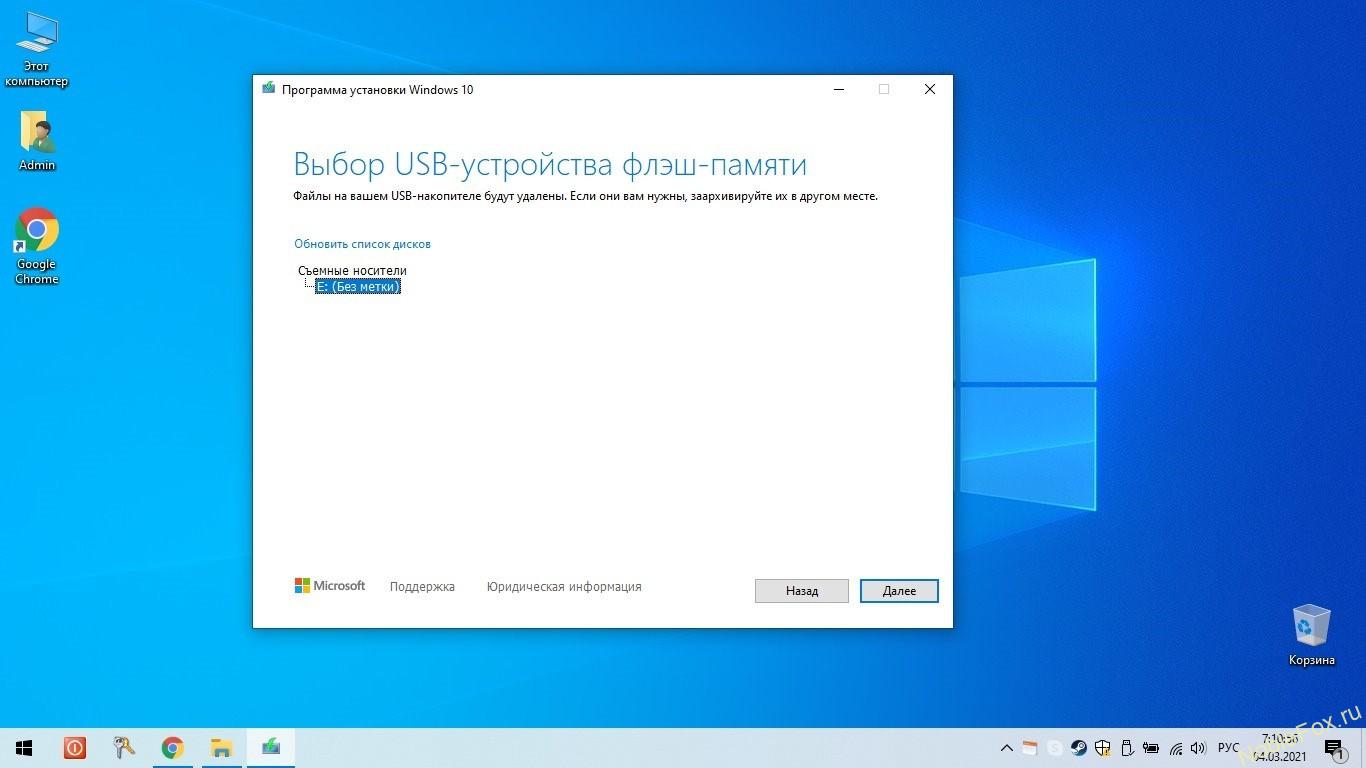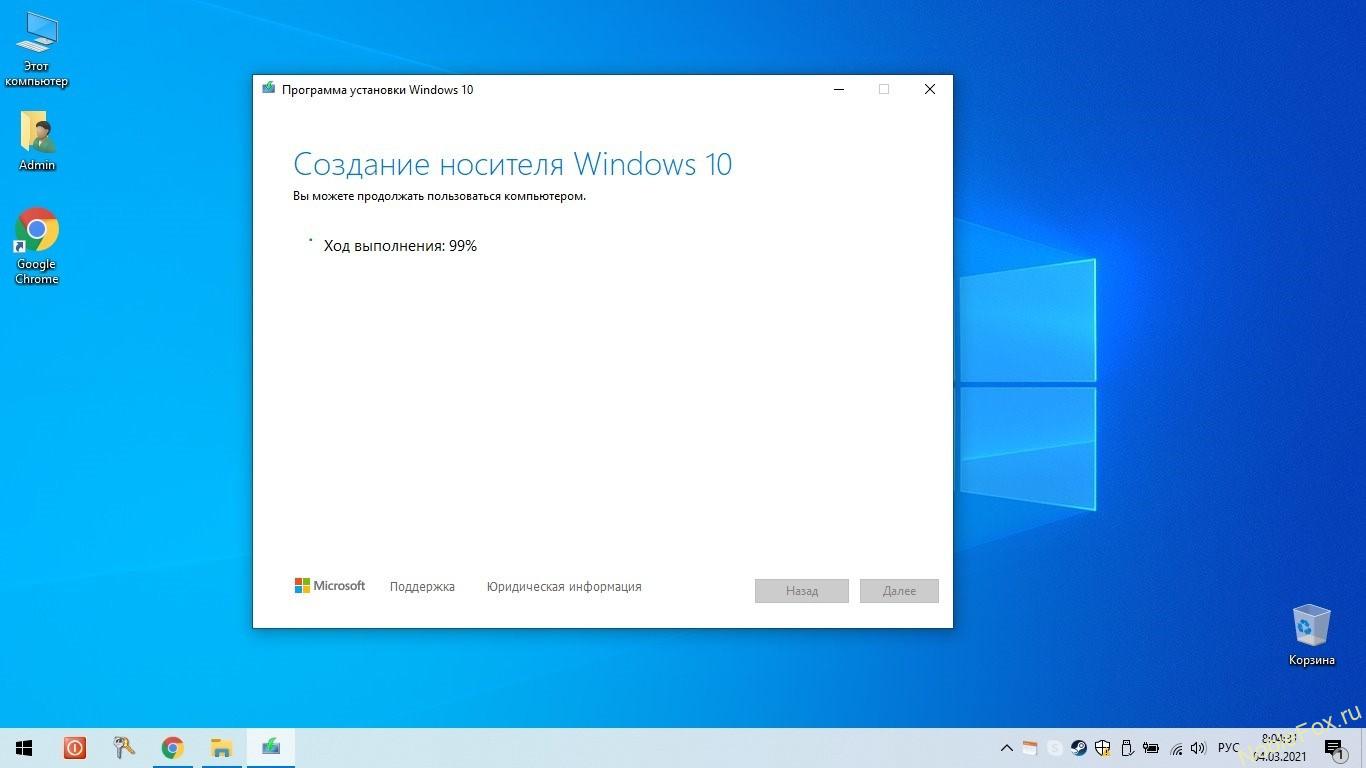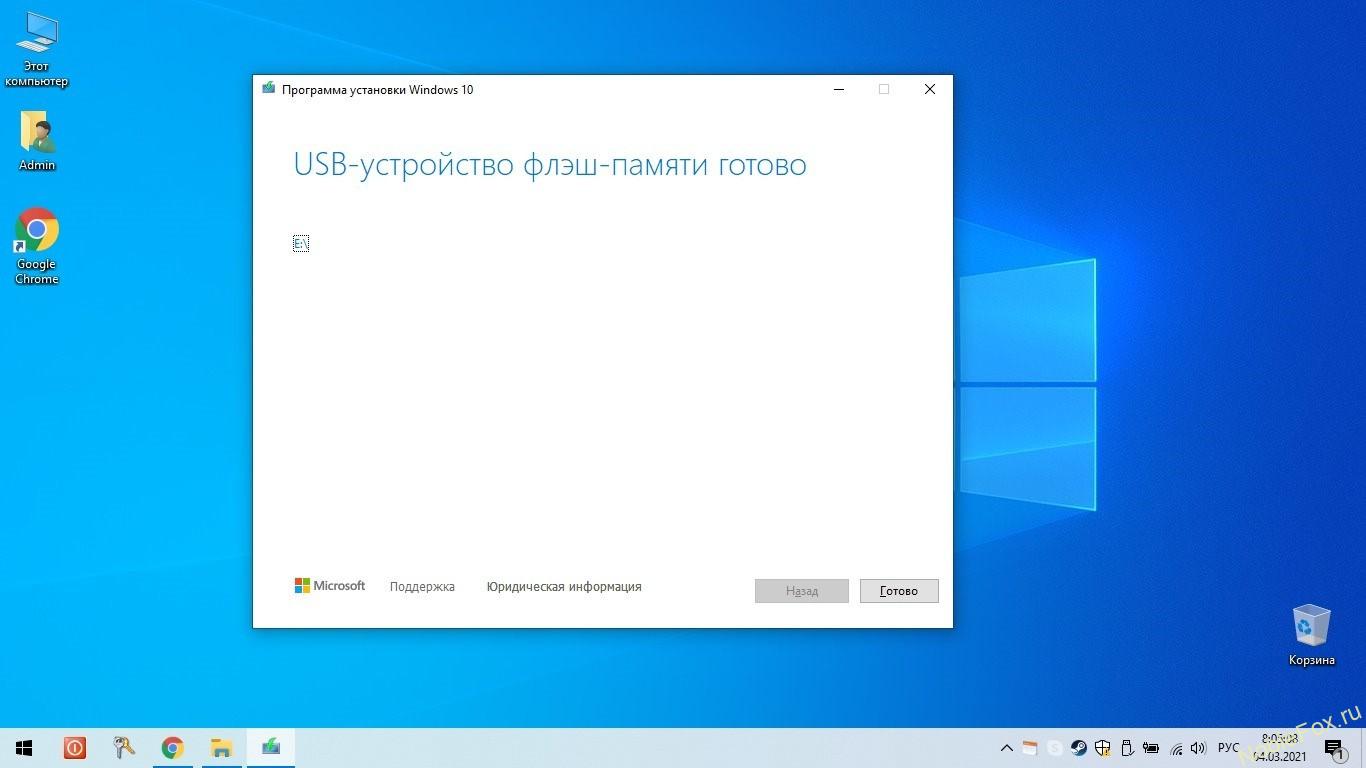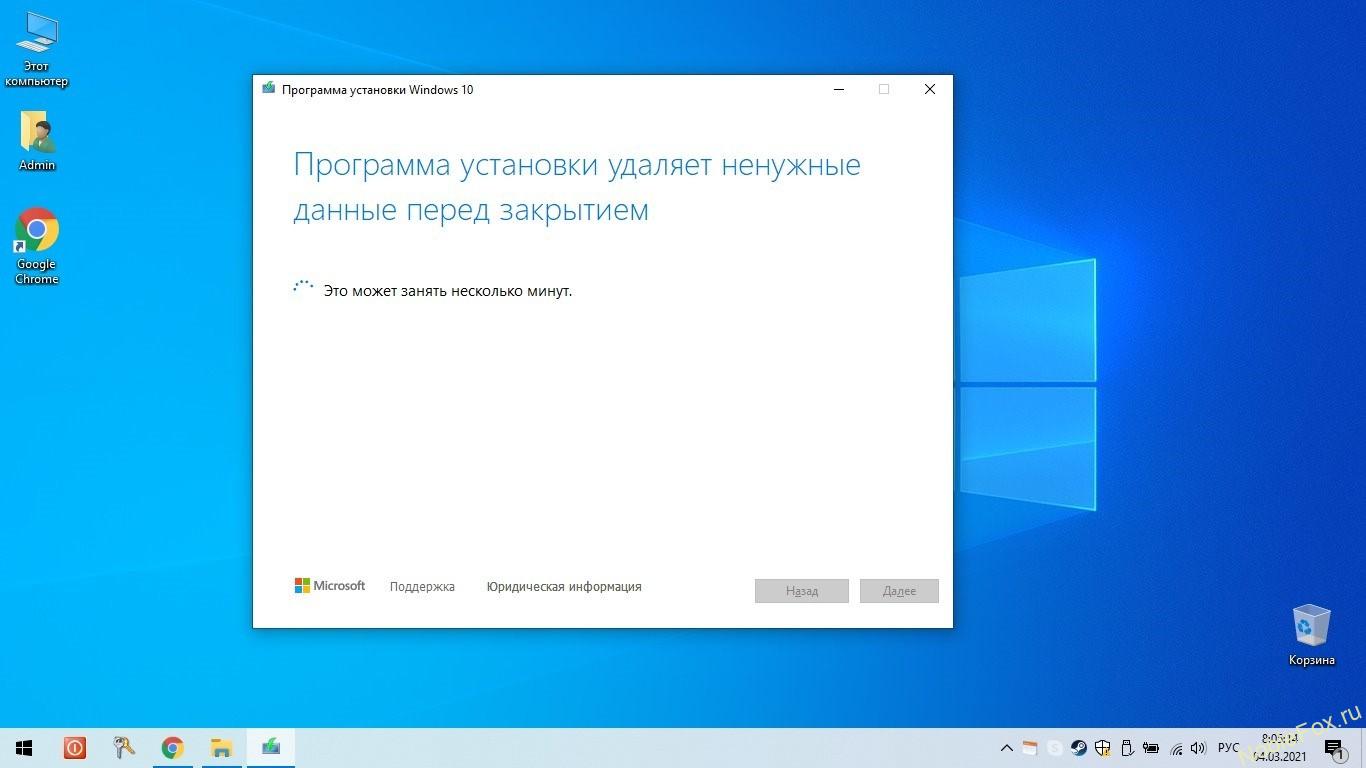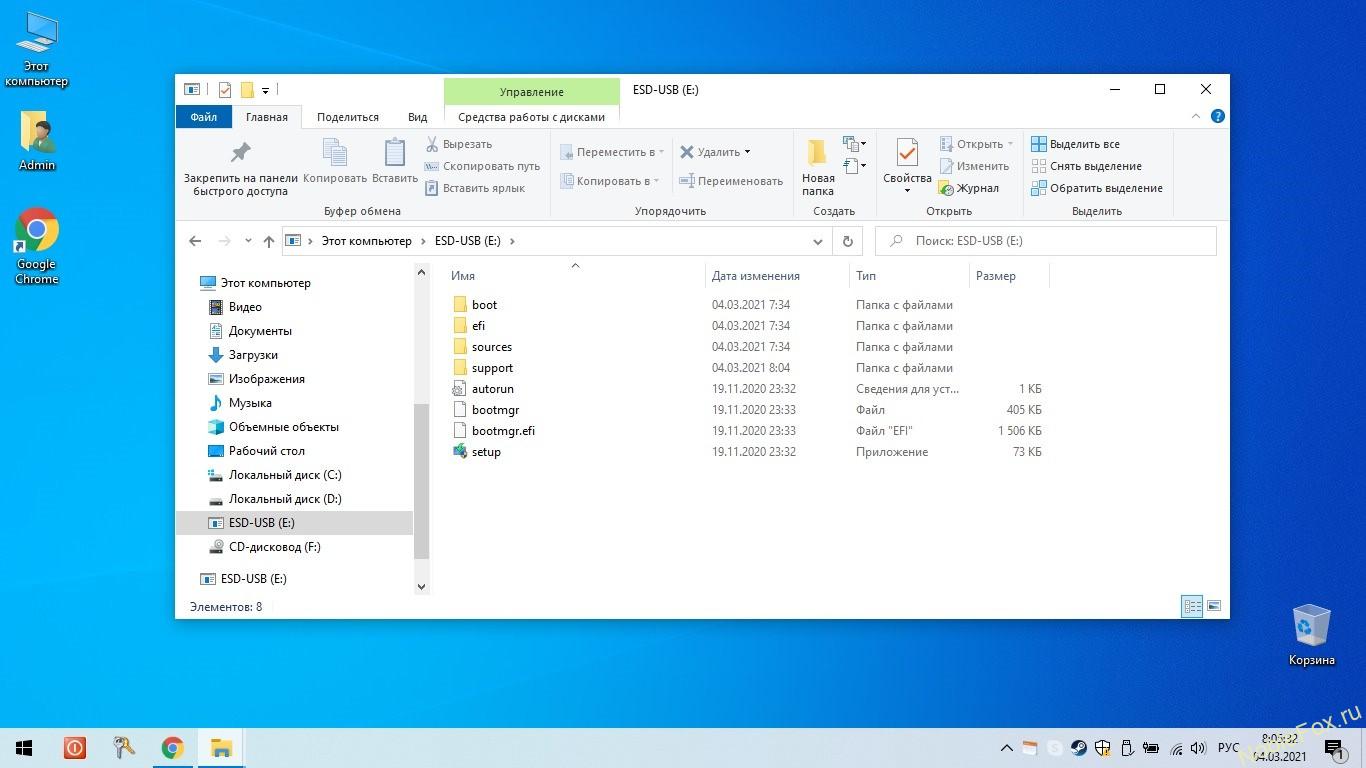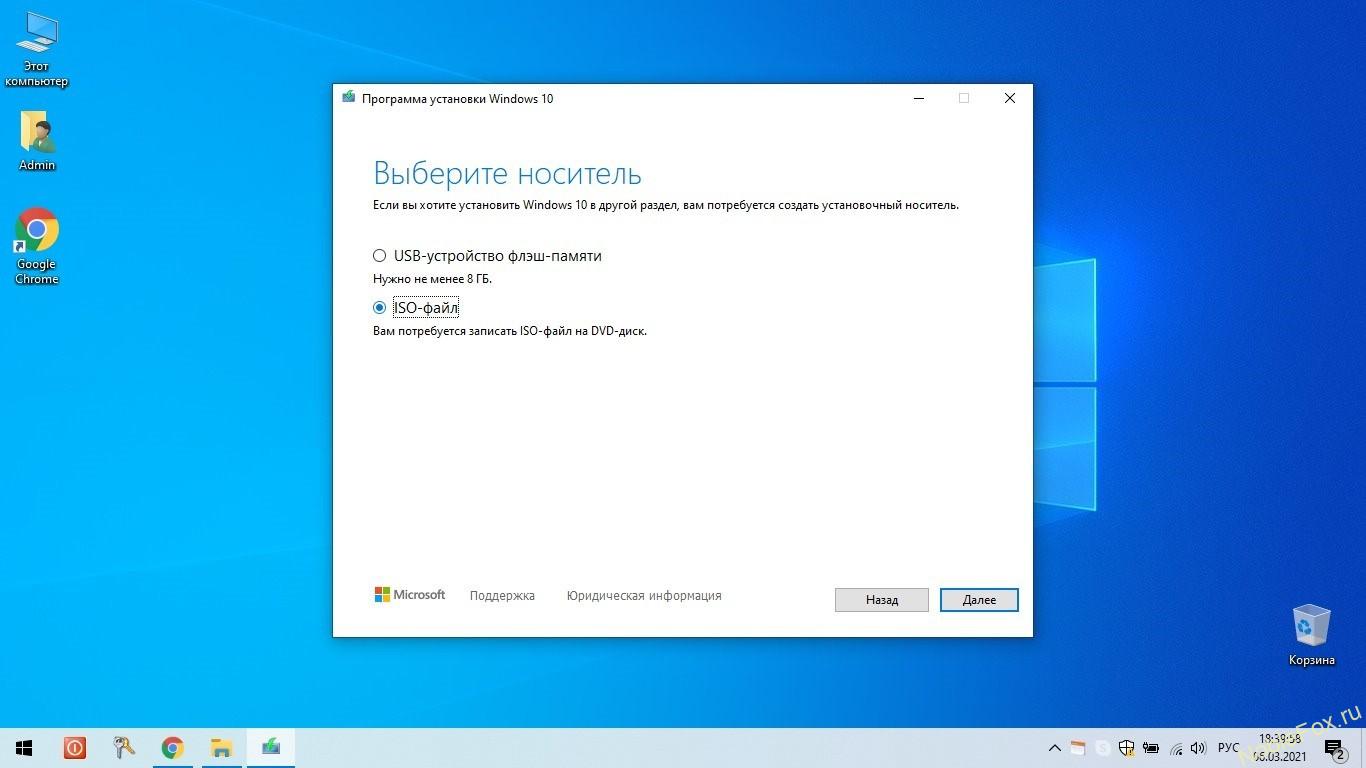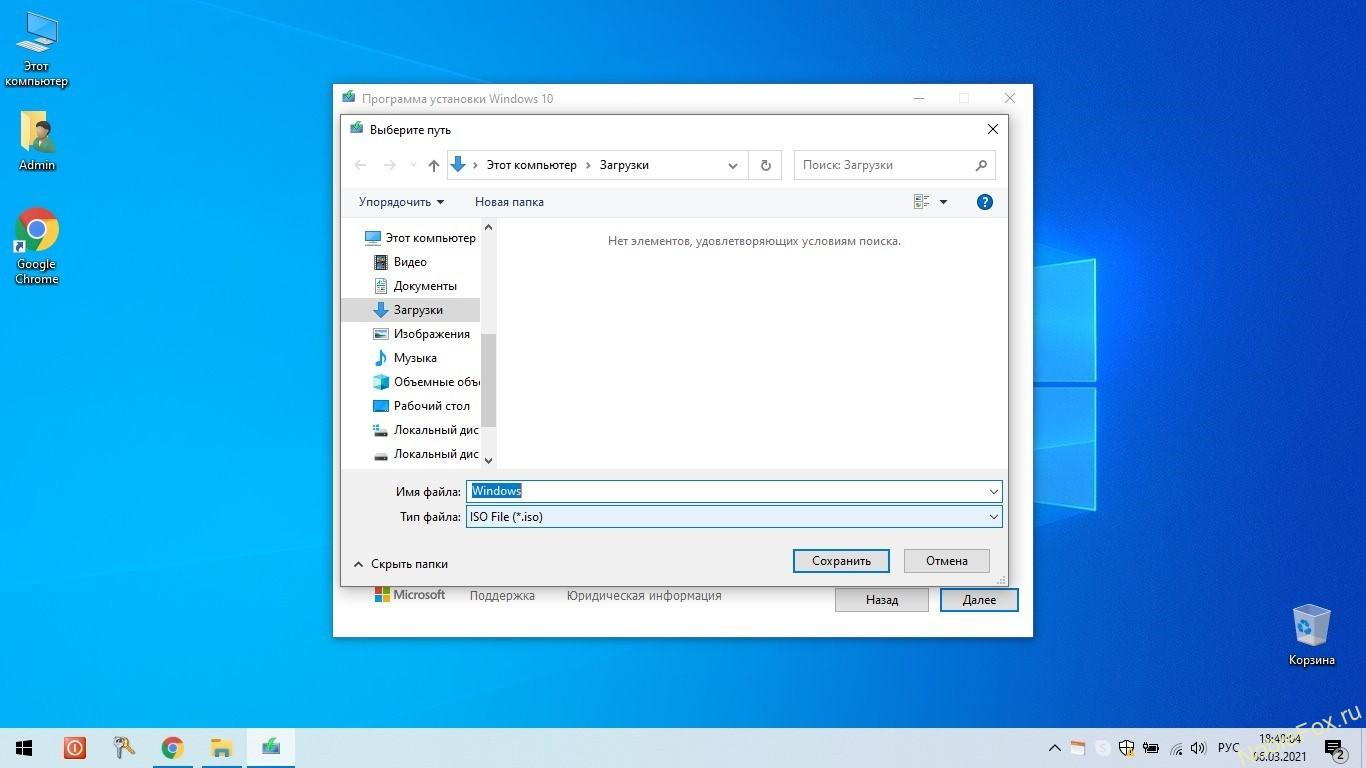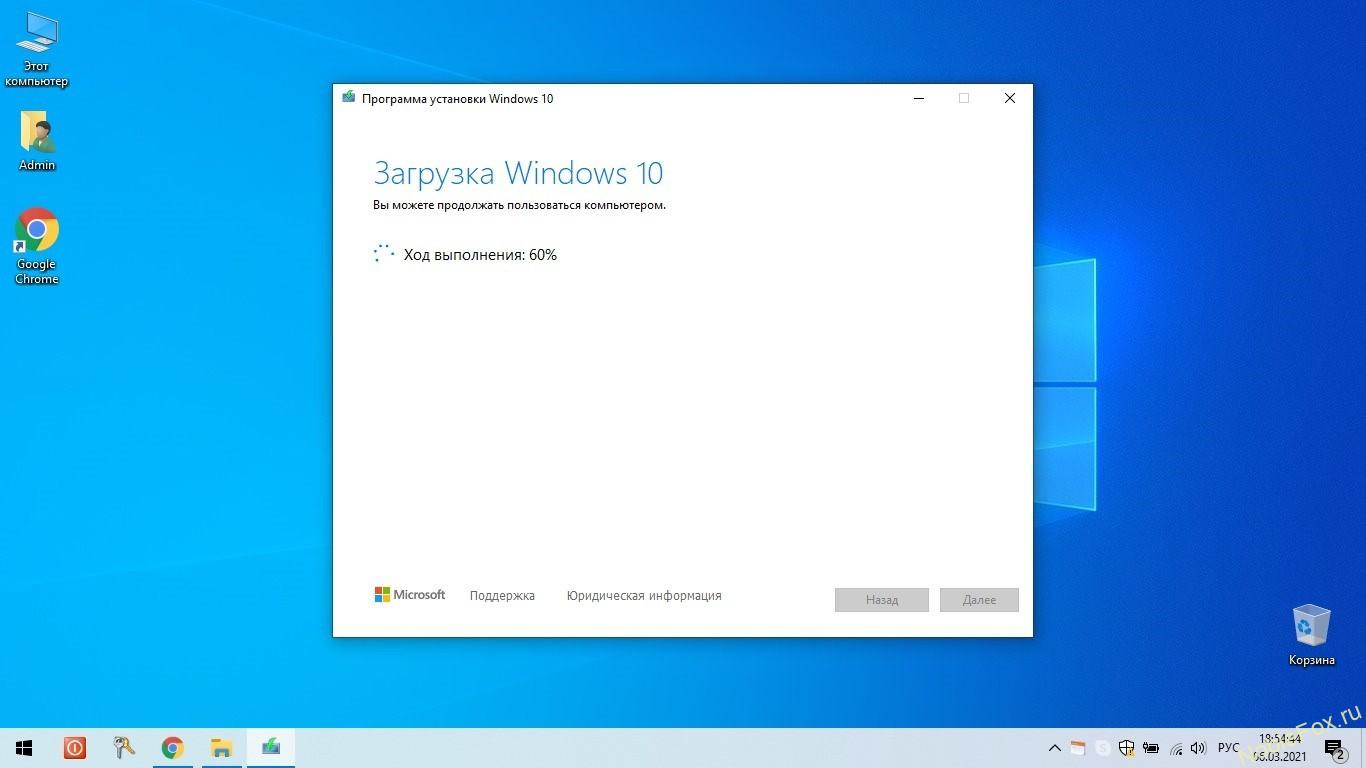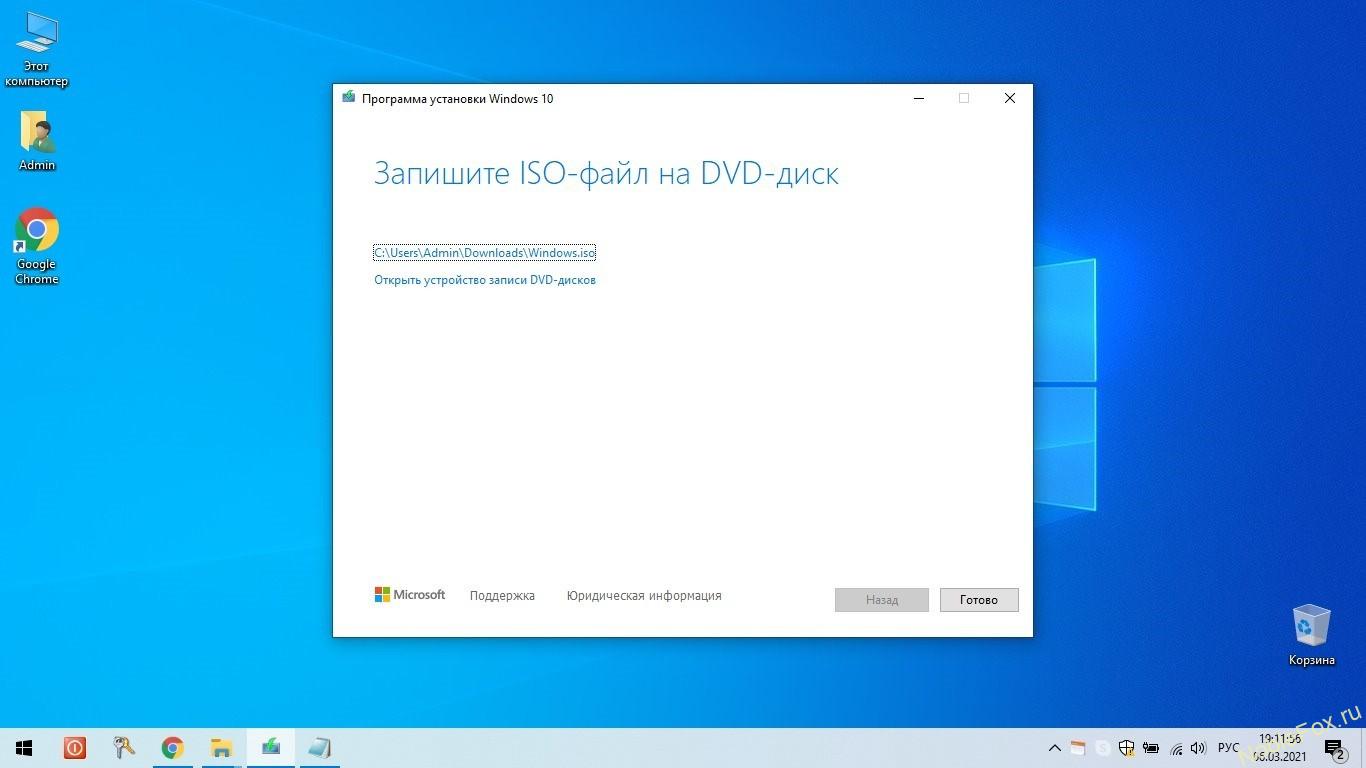Просмотров 6.3к. Опубликовано 28 июня, 2019 Обновлено 28 июня, 2019
Хотите скачать ISO образ Windows 10 для создания загрузочной флешки? На этой странице вы сможете скачать и узнать, как скачивать ISO-файл Windows 10 с сервера Microsoft напрямую без программы Media Creation Tool.
На данный момент Windows 10 версия 1903 от 21 мая 2019 г. является последней доступной для скачивания. В версии 1903 появились новые функции, такие как Светлая тема, Песочница, Зарезервированное хранилище и многое другое.
Скачать официальный Windows 10 1903 ISO
Microsoft в основном предпочитает официальный инструмент Media Creation Tool для скачивания последней версии Windows 10. Но если вам нужен именно ISO образ, мы поделились ссылкой для загрузки последней версии Windows 10 ISO прямо с сервера Microsoft.
По этим ссылка вы сможете скачать оригинальный ISO образ 64 bit или 32 bit. В одном iso образе находится Windows Домашняя и Pro версия.
- Версия x64 bit — Win10_1903_Russian_x64.iso
- Версия x86 /32 bit — Win10_1903_Russian_x32.iso
Прямая загрузка с сервера Microsoft
Способ 1. Загрузка ISO образа
Также вы можете настроить браузер, чтобы получить прямую ссылку для загрузки последней версий Windows 10 1903. Выполните следующие действия.
В компьютерной версии сайта, доступно только скачивания инструмента Media Creation Tool — которая позволяет обновиться до последней версии Windows 10, выполнить чистую установку системы, скачать образ Windows 10 ISO и создать установочный носитель.
Но если вы хотите скачать только ISO образ, то вам потребуется переключиться на мобильную версию сайта, для этого следуйте инструкции ниже.
Если у вас браузер Google Chrome или Яндекс.Браузер
- Откройте страницу загрузки Microsoft Windows 10 в браузере Google Chrome или Яндекс.Браузер.
- Откройте «Панель разработчика». Для этого нажмите клавишу F12.
- Запустите эмулятор мобильного устройства. Для этого в «Панель разработчика», нажмите на значок мобильного устройства. Либо нажмите сочетание клавиш Ctrl+Shift+M.
- Обновите страницу сайта. Для этого нажмите клавишу F5. Это нужно для того чтобы сайт переключиться на мобильную версию.
- После того как страница загрузилась, переключитесь на обычный режим. Для этого снова нажмите на значок мобильного устройства, либо сочетание клавиш Ctrl+Shift+M, чтобы перейти в обычный режим.
- Как только вы переключились в обычный режим, увидите форму, где вам предлагают выбрать «Выпуск Windows».
Указанные выпуски Windows 10 подходят как для Windows 10 Домашняя, так и для Windows 10 Pro.
- Далее выберите версию, язык, разрядность x64 или x86. После нажатия на разрядность, начнётся загрузка ISO файла Windows 10.
Если вы используете браузер Edge
- Откройте страницу загрузки Microsoft Windows 10
- Нажмите F12 на клавиатуре.
- Затем перейдите на вкладку «Эмуляция» и выберите «Apple Safari (iPad)» в строке «User-agent» и выполните те же действия, что и в Chrome.
Способ 2. Загрузка с помощью средства создания образа
- Перейдите на сайт загрузки Windows 10.
- Нажмите на кнопку «Скачать средство сейчас».
-
После загрузки нужно файла, запустить его.
-
Подождать пока пройдет загрузка (будет написано Выполняется подготовка) прочитать внимательно Лицензионное Соглашение, и если вы с ним согласны, нажмите «Принять».
-
Выберите «Создать установочный носитель (USB-устройство флэш-памяти, DVD-диск или ISO-файла)».
-
Далее нужно выбрать язык и разрядность ISO образа Windows 10.
Внимание! Выпуск включает в себя все редакции Windows 10, кроме корпоративной
-
Выберите вариант, что делать с ISO образом, записать его на флешку или просто сохранить для дальнейшей записи на DVD-диск и флешку.
- При выборе «ISO файл» вам предложат его сохранить.
- После нажатия на кнопку «Сохранить» начнется загрузка.
- Готово! ISO образ был создан.
Загруженный одним из двух данных способов ISO образ можно записать на DVD-диск или USB-флешку.
Компания Microsoft позволяет всем желающим скачать бесплатно образ ОС Windows 10 и записать его на отформатированный USB-носитель. Для этой цели предусмотрена отдельная утилита, которая доступна на официальном сайте разработчика.
В данном руководстве мы рассмотрим, как скачать оригинальный образ Windows 10 в формате ISO.
Шаг 1. Загрузка утилиты Media Creation Tool
Перейдите на страницу загрузки Windows 10 и нажмите на ссылку на скачивание ОС с официального сайта:
На открывшейся странице кликнете на кнопку Скачать средство сейчас:
Дождитесь завершения загрузки файла, после чего запустите программу.
Шаг 2. Подготовка к загрузке образа Windows 10
Первый шаг предусматривает принятие условий лицензионного соглашения:
Затем необходимо выбрать одно из 2 действий: обновление текущей системы или создание установочного носителя. Нам нужен отдельный файл образа, поэтому выбираем второй пункт:
Далее предстоит выбрать язык и разрядность ОС. Для изменения стандартных настроек снимите галочку у чекбокса и установите необходимые значения:
Шаг 3. Скачивание образа Windows 10
На следующем этапе вам предложат выбрать носитель – USB-устройство или ISO-файл. В первом случае образ операционной системы будет записан сразу на флешку объемом не меньше 8 ГБ. Причем USB-носитель должен быть заранее отформатирован.
Мы же выберем второй пункт для загрузки ISO-файла на жесткий диск:
Укажите директорию, где будет храниться образ, после чего запустится процесс скачивания:
Дождитесь, пока шкала создания носителя дойдет до 100%. Этот процесс может занять много времени.
В случае успешной загрузки файла появится окно следующего вида:
Готовый ISO-образ можно в дальнейшем записать на DVD-диск или USB-флешку. Также он пригодится для эмуляции операционной системы в виртуальной машине. Для просмотра содержимого образа рекомендуется использовать программы DAEMON Tools Lite и WinRAR.
Оригинальный образ Windows 10 — это iso образ сделанный на точной копии DVD диска от Microsoft с самой актуальной в
плане обновлений безопасности Windows 10 x64 или x86.
Чаще всего в эти образы ничего не добавлено в отличии от авторских сборок и ничего не урезано в отличии от live или pe версий,
скачать бесплатно оригинальную версию Windows 10 64 бит торрент в том виде в каком покупают диск
лицензию можно с нашего сайта. Для полноценного функционала вам обязательно нужен будет ключ активации Windows 10 чистого образа.
Если вы используете виндовс 10 в коммерческих целях, то вам скорей всего придётся купить лицензию у Била Гейтса. Если вы
используете винду десятку в развлекательных или ознакомительных целях, то у нас можно скачать бесплатный активатор для
Windows 10 32 bit, он также активирует и windows 64 bit оригинальную версию. Естественно после установки Windows 10 любой разрядности,
вам понадобятся и драйвера на Windows10. С этой задачей лучше всех справится онлайн установщик драйверов Windows 10 скачать торрент.
Всё в одном месте и протестировано на совместимость.
windows64.net — это личная коллекция Windows 10 оригинальные образы x64 и 32 bit скачать торрент. Все образы стабильно обновляются.
Доброго времени суток, дамы и господа! После того как компания Microsoft выпустила последнюю версию своей операционной системы, она изменила подход к методу распространения программных продуктов. Сейчас каждый желающий может скачать Виндовс 10 с официального сайта, при этом получая оригинал, а не модифицированные пиратские копии. Об этом я и расскажу Вам.
Используя чистый установщик, пользователь может быть уверен, что ему гарантирована максимальная безопасность и система проработает без сбоев в течение многих лет.
В данной статье я расскажу, как скачать дистрибутив операционной системы, и объясню принципы создания установочного носителя.
Зачем переходить на новую версию Виндовс
Для компании Майкрософт разработка операционных систем является основным направлением деятельности, соответственно она тратит много ресурсов на усовершенствование новых версий Windows. Разработчики системы не ограничивались изменением интерфейса.
Десятка стала существенно удобнее и безопаснее, по сравнению с предыдущими версиями.
На текущий момент последнее обновление Win 10 Creators Update привнесло еще больше усовершенствований: плиточный интерфейс стал отзывчивее реагировать на действия пользователя, изменена панель задач, кнопка «Пуск» снова вернулась на привычное место.
Кроме того, Виндовс 10 бесплатно скачивается и ее функционал можно свободно протестировать, совершенно не тратя денег. Мы рекомендуем скачивать Windows 10 с официального сайта Microsoft, поскольку там всегда доступна последняя версия дистрибутива, что важно с точки зрения безопасности.
к оглавлению ↑
Официальный способ скачать windows 10
Для проверки аппаратной совместимости пользовательского ПК и новой системы компанией Microsoft была создана утилита Media Creation Tool. Помимо основной задачи, она также позволяет устанавливать на носитель скачанный образ ОС. Файл доступен для скачивания с официального сайта Майкрософт и распространяется бесплатно.
Скачать Виндовс 10 с сайта Microsoft
Просьба: Если столкнетесь с нерабочими ссылками в статье, по той или иной причине, сообщите об этом в комментариях или через форму «Обратная связь».
Запустив приложение, дожидаемся завершения проверки и соглашаемся с лицензионным соглашением. Следует отметить, что «подписав» лицензионный договор нажатием соответствующей кнопки, человек соглашается с передачей пользовательских данных на сервера Microsoft.
Далее необходимо указать, для какой цели скачивается ISO-файл дистрибутива: для обновления работающей системы до версии Win 10 или пользователь желает переустановить Windows 10 «с нуля».
Для наших целей подходит второй вариант, так как скачав Виндовс 10 на флешку, у нас появится эффективный и удобный инструмент для аварийного восстановления системы или ее переустановки.
Утилита позволяет подобрать параметры системы. Следует указать, что нам нужно скачать «десятку» на русском, что касается поддерживаемой архитектуры: если в вашем ПК установлено более 4 гигабайт ОЗУ, то потребуется система на 64 бита, в ином случае – 32.
Также имеется возможность выбрать универсальную версию с поддержкой обеих битных архитектур, путем снятия галочки и выбрав нужную архитектуру.
К сожалению, для скачивания доступна только версия Windows 10 creators update, хотя на данный недостаток обратят внимания лишь специалисты, для обычных пользователей выпуск с последними обновлениями для создания носителя желательнее.
Непосредственно до скачивания средство создания носителя предупредит о необходимости проверить, совпадает ли тип лицензии установленной на компьютере системе со скачиваемой версией.
К примеру, на ПК может быть установлена Win 10 Home, тогда как скачивается Виндовс 10 Профессионал.
В следующем окне пользователю предлагается способ поставки дистрибутива: скачать ISO образ целиком или каждый входящий в него файл будет скопирован отдельно.
Лучше скачать образ Win в виде единого файла, поскольку в дальнейшем с ним будет проще работать (переписать на флешку или заняться созданием установочного DVD-диска).
Выбираете место куда будет сохраняться скачиваемый образ, обратите внимание, чтобы объем свободного места на выбранном диске был больше 4 Гб. После чего начнется процесс загрузки Вашей копии windows 10.
После загрузки, начнется процесс сохранения и создание того самого ISO образа на диске.
Все готово для записи загрузочного диска. Вы можете записать на DVD диск данный образ, или же воспользоваться любой утилитой для создания загрузочной флешки Windows 10, к примеру программой Rufus.
к оглавлению ↑
Альтернативный способ загрузки Windows 10
Чтобы получить файл с образом установочного диска не обязательно использовать фирменную утилиту. Для загрузки Windows 10 достаточно открыть уже известную нам ссылку. Однако, если перейти по ней, работая под Windows, сайт Microsoft автоматически перебросит нас на страницу скачивания Media Creation Tool.
Официальный загрузчик Windows 10 — Media Creation Tool
Чтобы обойти данное ограничение откройте официальную страницу, используя Chrome или в Яндекс.Браузере (в них точно все работает, проверено), и нажмите сочетание клавиш Ctrl+Shift+I, активирующее средства разработчика. Как показано на картинке ниже (картинка увеличивается при нажатии).
Далее необходимо включить эмуляцию просмотра страницы через планшет или смартфон с альтернативной операционной системой, после чего можно скачать установочный файл напрямую с сайта разработчика.
Здесь так же доступен выбор языка системы и архитектуры: Вин 10 x64 или x32. Также можно выбрать версию выпуска: Win 10 creators update или более старую Anniversary Update. Выбрав нужную ОС, нажимаем Подтвердить.
Следующим шагом, нужно выбрать язык и региональные стандарты, и нажать Подтвердить, как показано ниже.
Вашему внимаю предоставиться на выбор две ссылки для скачивания 32-bit или 64-bit системы виндовс 10.
Обратите внимание! Ссылки действуют всего 24 часа, по истечению времени они станут не актуальны.
Выбрав нужную, начнется сам процесс загрузки ОС Win10 с сайта майкрософт.
к оглавлению ↑
Универсальный способ скачать Windows 10 и другие программы Майкрософт
В арсенале Майкрософта имеется программа, которая закачает не только дистрибутив операционной системы, но и фирменный офисный пакет. Речь идет об утилите Microsoft Windows and Office ISO Download Tool. Она автоматически формирует URL-ссылки для скачиваемых ИСО-файлов.
Интерфейс программы достаточно прост: на правой панели выбираем желаемый дистрибутив, а в левой части нажимаем на кнопки, отвечающие за подбор параметров (домашняя или профессиональная версия, Вин 10 64 бит или 32 разрядной системы).
Утилита для загрузки оригинальных ISO образов с сайта Микрософт
Использование данной утилиты существенно упрощает задачу, поскольку пользователю не нужно узнавать, откуда скачать установщик. Кроме того, прямые ссылки на оригинал-дистрибутивы постоянно меняются, а утилита проверяет их актуальность и обновляет текущий список рабочих ссылок. Что значительно упрощает жизнь рядовым пользователям.
На картинке ниже, программа HeiDocNet при загрузке Windows 10 с Microsoft, с выбором официальных сборок.
к оглавлению ↑
Установка системы
В данном разделе статьи я опишу краткий способ установки виндовс 10 на компьютер, если Вам нужна полный и пошаговый процесс, тогда Вам следует ознакомиться с данной статьей.
После того как вам удалось загрузить и скопировать установочные файлы на флеш-носитель или загрузочный диск (желательно, чтобы это была последняя версия Windows 10 creators update), можно приступать к непосредственной установке на компьютер.
Для этого необходимо выбрать носитель с файлами дистрибутива в качестве загрузочного диска в БИОСе при включении компьютера.
Остальную работу возьмет на себя установщик системы. Майкрософт постоянно вносит изменения в процесс установки, максимально упрощая его и внося усовершенствования (к примеру, для людей с ограниченными возможностями, установщиком стало пользоваться намного проще).
От пользователя требуется лишь выбрать временной пояс и раскладку клавиатуры, далее будет произведена запись Win-файлов на жесткий диск в автоматическом режиме.
Процесс установки программного обеспечения от Майкрософт стандартизирован, вне зависимости от того устанавливается ли обычная версия ОС или Виндовс 10 Корпоративная, инсталляция будет проведена по схожей схеме.
Непосредственно до копирования файлов на экран будет выведена лицензия, регламентирующая пользовательское соглашение. Если используется оригинал диска, также будет запрошен лицензионный ключ (в «модифицированных» дистрибутивах данный этап пропускается).
Необходимо отметить, что лицензионный ключ вводить на данном этапе не обязательно, можно нажать кнопку «Пропустить» и заняться вопросами лицензирования после установки системы.
Если пользователь повторно установил Windows 10 на компьютер или ноутбук, на котором ранее уже была инсталлирована лицензионная ОС, не требуется вводить лицензионный ключ – активация будет проведена автоматически при подключении к Интернету.
В процессе инсталляции программа предложит выбрать, какая версия установки будет производиться: базовая или выборочная. В первом случае система лишь обновит системные файлы, скачанные на загрузочный диск, а второй способ более подходит для продвинутых пользователей.
Если у вас нет опыта создания носителя windows 10 с последующей установкой системы, необходимо как следует подготовиться, почитать соответствующие статьи, посвященные данной теме.
Большое значение в процессе установки уделяется сохранности пользовательских файлов: перед тем как запустить оригинальную установку следует сохранить свои файлы на отдельном носителе.
к оглавлению ↑
Заключение
Мы рассмотрели три методики, следуя которым можно скачать новую Виндовс 10 с официального сайта, а также поверхностно ознакомились с тем, как использовать загруженный дистрибутив для установки системы. Данные способы позволяют скачать Windows 10 Pro или любую другую версию установщика.
Довольно часто меня спрашивают, где достать оригинальные образы Windows, а я, естественно, советую скачать программу Media Creation Tool и через нее достать этот образ. Здесь все довольно просто, с официального сайта скачивайте средство обновления, выбираете «Создать установочный носитель», выбираете язык и разрядность, и выбираете пункт меню «ISO-файл», и выбираете место, куда следует сохранить данный ISO-образ, после чего идет скачивание ОС, после загрузки которой вы можете самостоятельно записать на флешку образ.
Но, для большинства оказывается это так сложно, что люди просят прямую ссылку, где можно скачать образ с сайта Microsoft? И, как ни странно, но такое тоже возможно. Способы немного необычные, но они позволяют без дополнительных программ по типу Media Creation Tool получить образ Windows 10.
Итак, первый способ довольно легкий. Значит, кликаете правой кнопкой мыши по ярлыку вашего браузера, заходите в его свойства и в пункте «Совместимость» выбираете операционную систему Windows Vista или ниже, т.е. ту, которая не поддерживаются, и после того как вы зайдете на сайт загрузки Windows 10, то для вас станет доступна опция по скачиванию образов напрямую с сайта Microsoft. В поисковике самая первая ссылка, если что; но так и быть, для вас ниже я ее продублирую.
Значит, на сайте в «Выборе выпуска» выбираем Windows 10, выбираем язык и скачиваем образ с необходимой разрядностью, чудо неправда ли? Да, а всего лишь, нужно было поставить совместимость со старой ОС. Здесь дело в том, что текущие версии Media Creation Tool, как и программа по обновлению Update Assistant, они официально не поддерживают ОС ниже Windows 7, тем более что расширенная поддержка Windows Vista уже истекла. Вот таким простым образом вы можете получить ISO-образ системы с официального сайта Microsoft. Кстати, 12 июля Microsoft обновила свои образы April 2018 Update, теперь эта сборка включает обновления по 12 июля включительно, поэтому, если вы хотели поставить начисто новую ОС, но боялись проблем с ПК, то сейчас смело можете скачивать и ставить обновленный образ системы.
Второй способ чутка посложнее, хотя… в общем. Заходите в свой браузер, заходите на сайт скачивания Windows 10, и находите пункт меню «Инструменты разработчика», далее открывается параллельно с самим сайтом его исходный код, нажимаете на иконку сверху, где изображен смартфон вместе с планшетом и выбираете совместимость с iPad Pro и у вас также заработает страница по скачиванию образа. В Опере движок такой же, как и в Хроме, поэтому разберетесь.
В Edge также нужно выбрать «Средства разработчика» или просто нажать F12, и выбрать совместимость с Safari, тут вообще все просто, в два клика. Т.е. ставим совместимость с техникой Apple и качаем.
Стоит наверно отметить, что раньше можно было напрямую также скачивать образы системы с сайта, но Microsoft прям принудительно заставляет использовать программу Media Creation Tool, хотя, с другой стороны, это наверно и правильно, так как с ее помощью не только образ можно достать, но и сразу записать на флешку, что удобно. Кстати, если теперь вы также в поиске вобьете «Скачать Windows 10» и перейдете на сайт загрузки ОС, то вас перебросит именно на эту страницу, а не нестандартную. От стандартной она отличается ссылкой. Во втором случае добавляется аббревиатура ISO. Даже если вы попытаетесь перейти на обычную, то произойдет редирект на данную страницу из-за режима совместимости. Вот как-то так. Не плохой лайф хак, не так ли?
Кстати, если уже разговор зашел про оригинальные образы, то могу посоветовать еще одну программу: Windows ISO Downloader. Данная программа позволяет скачать оригинальные образы Windows или Office. Можно выбрать как самую новую версию April 2018 Update, так и самую первую июльскую сборку 2015 года. Также здесь можно скачать все Insider Preview сборки или сборки для разработчиков. Скачивание происходит с официальных серверов Microsoft, это даже по загрузке можно увидеть. Наверно стоит отметить, что в данную программу вшит майнер и при запуске у вас спрашивают разрешение поделиться ресурсами ПК, смело нажимаете «Нет» и все будет нормально. Я проверил, ресурсы не жрет. Видно, на донат разработчики больше не наедятся, поэтому решили пойти другим путем, но зато честно хотя бы.
Значит, вот такие лайфхаки были по скачиванию образов Windows 10. А какой понравился вам? Можете написать об этом в комментариях.
Содержание
- Скачать самую свежую версию Windows 10 с официального сайта
- Системные минимальные требования для Windows 10
- Где и как скачать оригинальный образ Windows 10?
- Как создать загрузочную флешку с Windows 10?
- Как скачать образ Windows 10 (ISO-файл) на компьютер?
- Как создать загрузочный DVD-диск с Windows 10?
- Полезное по теме

• Разработчик: Microsoft
• Разрядность: 32 — 64 bit.
• Язык интерфейса: Русский, Английский и т.д.
• Год: 2021
• Официальный сайт: www.microsoft.com
Скачать самый новый оригинальный образ диска (ISO-файл), который можно использовать для установки или переустановки Windows 10.
Windows 10 включает интегрированную поддержку для сканера отпечатков пальцев и систем распознавания лица, новые функции безопасности для корпоративных сред, поддержку технологий DirectX 12 и WDDM 2.0 для улучшенной производительности графической подсистемы в играх.
Системные минимальные требования для Windows 10
- Процессор: Не менее 1 ГГц.
- ОЗУ: 1 ГБ (для 32-разрядных систем) или 2 ГБ (для 64-разрядных систем).
- Место на жестком диске: 16 ГБ (для 32-разрядных систем) или 20 ГБ (для 64-разрядных систем).
- Видеоадаптер: DirectX версии 9 или более поздней с драйвером WDDM 1.0.
- Дисплей: 800 x 600.
- Подробнее.
Где и как скачать оригинальный образ Windows 10?
Внимание! Не следует скачивать различные сборки и версии Windows, с других ресурсов, так как это могут быть не оригинальные образы (об этом мы предупреждали раннее — читать здесь), в которых могут содержаться вредоносные программы, вирусы и прочее, что может в дальнейшем навредить вам, вашим данным, которые утекут сторонним лицам — Ваши аккаунты, пароли, банковские данные. Скачивайте Windows 10, а также предыдущие версии, только на официальном сайте Microsoft.
Для того, чтобы совершенно бесплатно скачать Windows 10, нужно просто пройти на официальный сайт Microsoft.
На страничке (рис.1) нам предлагают Обновить нашу систему на компьютере. Если нажать, то у вас произойдет обновление Windows, и спустя некоторое время, ваша система автоматически обновится до самой последней версии Windows 10, и все данные (файлы), что находились у вас на компьютере на диске C, сохранятся.
Следует также учесть, что если ваш компьютер тормозил, зависал, словом работал очень медленно, это вам совершенно не поможет. От всех капризов и зависаний, поможет только чистая переустановка, но не обновление.
Чтобы нам переустановить нашу систему, перед этим нужно скачать сам образ Windows 10.
Для этого опускаемся на официальной страничке Microsoft, чуть ниже, и нажимаем Скачать средство сейчас (Рис.2).
Средство, с помощью которого вы сможете скачать образ Windows 10 на свой компьютер, называется MediaCreationTool. Это маленькая программа, которую нужно скачать на компьютер (Рис.3).
Скачав средство MediaCreationTool, запускаем её (Рис.4).
Принимаем условия лицензии программы (Рис.5).
Программа запустилась (Рис.6). Здесь нам можно обновить или скачать.
Как создать загрузочную флешку с Windows 10?
А теперь самое главное! Нам предлагают не просто скачать оригинальный образ Windows 10, но и сразу записать его на флешку или на DVD-диск (Рис.7). Это очень удобно, так как нам не нужно самим искать программы для записи и создания загрузочной флешки. Программа MediaCreationTool, все сделает за нас, и тем более создаст 100% рабочую загрузочную флешку.
Теперь выбираем разрядность 32 или 64 бит (Как определиться, какую разрядность вам выбрать читаем здесь). Система сама определит какая у вас разрядность предыдущей версии Windows (Рис.8).
Чтобы выбрать самим разрядность, нужно снять галочку и выбрать (Рис.9).
Если вы хотите скачать и сразу записать (создать загрузочную флешку с Windows 10), то вставьте в порт USB флешку, которая по объему должна быть не менее 8 ГБ. (Рис.10).
Проверка доступности флешки и её подготовки для записи (Рис.11).
Запись образа на флешку (Рис.12)
Загрузочная флешка Windows 10 почти готова (Рис.13).
Завершающий этап создания загрузочной флешки (Рис.14).
Если открыть уже созданную загрузочную флешку Windows 10 на компьютере, она выглядит так (Рис.15).
Как скачать образ Windows 10 (ISO-файл) на компьютер?
Если вам нужно просто скачать образ Windows 10 на компьютер, без последующей записи на флешку, то выбираем второй пункт (Рис.16).
Выбираем место на компьютере, куда скачиваем (ISO-файл) образ Windows 10 (Рис.17).
Процесс скачивания образа и сохранения его на компьютере (Рис.18).
Как создать загрузочный DVD-диск с Windows 10?
Теперь, если вы хотите записать уже скачанный образ на DVD-диск, если у вас есть привод для CD-DVD дисков. (Рис.19)

Скачать Windows 10 оригинальный образ, версия 20H2, October 2020г. (файл ISO)
Официальный инструмент Media Creation Tool от Microsoft (Официальный сайт)
Полезное по теме
- Скачать Windows XP Professional SP3 x32 оригинальный образ
- Скачать Windows XP Professional SP2 x64 оригинальный образ
- Скачать Windows 7 оригинальный образ от Microsoft
- Скачать Windows 8 оригинальный образ от Microsoft
- Скачать Windows 8.1 оригинальный образ от Microsoft
- Windows 10 version 22H2 Updated December 2022
- Windows 11 version 22H2 Updated October 2022
- Как самостоятельно установить Windows 10 и программы?
- Как зайти в Boot Menu на ноутбуках и компьютерах?
- Все редакции и версии Windows 10
Загрузка …